Где находятся рингтоны в андроид: В какой папке мелодии звонка на андроид. Как установить мелодию на звонок на андроид
В какой папке мелодии звонка на андроид. Как установить мелодию на звонок на андроид
Стандартная ситуация, когда вам захотелось поменять рингтон на своём аппарате Android. Причём перечислять причины, почему вдруг родилось такое желание, совершенно бессмысленно, потому как их может быть неисчислимое множество.
Ну вот не лезет в горло больше рюмка водки на столе от Лепса, или сил уже нет слушать, как Стас Михайлов страдает падает взлетая. В общем, мы поговорим сейчас не о причинах, а о следствии, то есть о том, как поменять мелодию звонка на Андроид.
Выполнить эту процедуру можно несколькими способами. ОС Android наделена собственными встроенными инструментами, которыми можно воспользоваться в данном случае, а можно прибегнуть и к возможностям многочисленных приложений.
На самом деле задача эта совершенно не сложная, а сам процесс аналогичен практически для всех версий и моделей устройств.
С помощью возможностей системы
Сначала нужно открыть основные настройки своего гаджета и зайти в раздел «Профили звука» (на некоторых девайсах «Настройки звука»).
Находим строку «Общие», нажимаем, расположенную напротив неё шестерёнку, после чего мы попадём в настройки профиля. После этого нам станут доступны следующие настройки: громкость, вибрация, звуки уведомлений, пр.
Для выбора мелодии, которую будем устанавливать на входящие звонки нужно попасть в хранилище мультимедиа, для этого «тапаем» по полю «Мелодия звонка речевого вызова»:
Теперь, выбираем понравившийся рингтон и жмём «ОК».
Точно так же будет настраиваться мелодия уведомлений или видеовызова.
*Примечание: На модели Android 5.0 Lollipop, если на аппарате установлен беззвучный режим или вибрация, то опция может быть недоступна.
Смена рингтона на Андроиде с помощью программы
Описанным выше способом можно выбрать мелодию только из вариантов, которые есть по умолчанию. Но, наверняка, вам захочется установить трек с любимой мелодией, которого во встроенной фонотеке просто нет. В этом случае нужно скачать специальное приложение, которое на «ура» справится с поставленной задачей.
В этом случае нужно скачать специальное приложение, которое на «ура» справится с поставленной задачей.
Мы советуем , которое по функциональности значительно превосходит штатный проводник. Если теперь открыть «Профили звука», а затем нажать на строку «Мелодия звонка речевого вызова», то на предложенный системой выбор жмём «ES Проводник», который не проигрывает, а активирует файл, который вы увидите на дисплее. После того, как нужный файл будет выбран, он регистрируется как звук звонка или уведомлений в списке предустановленных рингтонов:
С помощью файлового менеджера
Ещё один способ, добавляющий в список мелодий установленных по умолчанию выбранные медиафайлы. Причём здесь можно воспользоваться как установленным, так и стандартным файловым менеджером. Что делать:
В основном меню открываем файловый менеджер (может быть «диспетчер файлов» или «Проводник»):
Теперь нужно:
- Найти желаемый файл (mp3) и скопировать его.
- В настройках смартфона открыть «Память», отыскать папку Ringtones и вставить в неё скопированный файл.
После этих действий, выбранный вами рингтон будет доступен к установке первым или вторым способом, описанным выше.
*Примечание:
- Для корректной работы в названии файлов не должно быть символов кириллицы.
- Способ может не сработать на некоторых моделях устройств.
Как поставить свой рингтон на каждого абонента
Чтобы на звонок отдельного (или каждого) контакта из своего списка нужно выполнить следующие действия:
Открываем телефонную книгу, определяем контакт, на который будем устанавливать мелодию, «тапаем» по нему. В выпавшем списке действий (изменить, отправить, т.д.) выбираем «Задать рингтон» (может быть «Мелодия звонка» или как-то иначе):
Ну и «на закуску» видео
Начиная с 4 версии Android проблем с изменением рингтона становится все меньше – разработчики ОС давно вывели отдельную вкладку, посвященную музыкальным уведомлениям, в «Настройки», добавили возможность менять «звучание» отдельных контактов и открыли доступ к системным параметрам сторонним приложениям. Но, если по каким-то причинам вопросы все еще остались, то верный способ поставить музыку на звонок – взглянуть на подробнейшую инструкцию!
Но, если по каким-то причинам вопросы все еще остались, то верный способ поставить музыку на звонок – взглянуть на подробнейшую инструкцию!
Проверенные способы
Сменить стандартный и уже поднадоевший рингтон на давно полюбившийся трек на операционной системе android можно так:
Установить через медиаплеер
Раздел «Музыка», спрятавшийся или на рабочем столе, или в главном меню смартфона, позволяет превратить любой трек, доступный на внутренней или внешней памяти в музыку для звонка. И алгоритм как поставить свою мелодию на звонок необычайно прост.
Кстати, метод иногда срабатывает и со сторонними музыкальными MP3 проигрывателями, а не только со стандартным – поэтому иногда можно и поэкспериментировать!
Через «Настройки»
Если по каким-то причинам способ выше не сработал, значит, придется обратиться к по-настоящему всесильному меню параметров и возможностей операционной системы. Именно в «Настройках», в разделе «Звуки и уведомления» легко изменить и вибрацию, и активировать появление «светового индикатора», и, разумеется, поменять рингтон. Разобраться с системным меню сможет каждый, но для полноты картины лучше не отходить от инструкции.
В этом же меню можно поставить и уведомление о приходе СМС – искать такую функцию придется в разделе «Мелодия по умолчанию».
Через меню «Контакты»
Способ смены рингтона через «Настройки» срабатывает практически всегда, но порой важна не работоспособность, а разнообразие. Именно адресная книга позволит добавить индивидуальности каждому контакту и превратить скучный звонок в настоящий музыкальный хит-парад. Работает все следующим образом.
Способ срабатывает на всех современных версиях Android, но некоторые действия могут и отличаться, как и названия некоторых меню и разделов.
Через сторонние приложения
Перечисленные выше способы не привели к положительным результатам? Появились лишь дополнительные проблемы? Значит, придется обратиться к системным инструментам, доступным в Google Play и частично автоматизирующим процесс. Лучший вариант поставить песню на звонок сторонний сервис программа – .
Лучший вариант поставить песню на звонок сторонний сервис программа – .
Заплутать в главном меню – невозможно. Интерфейс предсказуем и нагляден, а функционал – невероятно обширный. Разработчики позволяют выбрать рингтон для СМС и звонка, в два счета «обрезать» лишнее, поменять вибрацию и задать каждому отдельному контакту собственное уведомление.
Еще неплохим помощником в решении проблем со своим рингтоном может выступить RingTone Slicer FX, функционально являющийся редактором музыки. Если собственноручно работать с доступными в памяти файлами слишком скучно, то разработчики предлагают заглянуть в обширную электронную библиотеку уже заранее подготовленных рингтонов. Выбор впечатляющий, да еще и с правильной навигацией и возможностью отсортировать результаты по просмотрам и отзывам со стороны сообщества.
Возможные проблемы и их устранение
Каждый перечисленный выше метод, как правило, срабатывает на всех версиях операционной системы Android и на смартфонах любых брендов. Но если проблемы возникли и рингтон не ставится, то стоит разобраться в следующих мелких нюансах:
- Проверить продолжительность устанавливаемого на вызов трека. Если трехминутные композиции не проигрываются, то лишнее лучше обрезать, хотя бы до минуты, а иногда и до 30 секунд.
- Если нельзя даже выбрать рингтон из списка доступных, значит, проблема с правами доступа к библиотеке файлов, лучше воспользоваться проводником, загруженным из Google Play.
- Иногда треки на входящий звонок можно добавить не из всей библиотеки файлов, а лишь из некоторых каталогов. К примеру, мелодии вызова иногда лучше загрузить по адресу: media/audio/ringtones, а уведомления — media/audio/notifications.
- Если отдельному контакту из телефонной книги не получается установить понравившуюся мелодию, то иногда стоит перевыбрать способ сохранения контакта с SIM-карты, на память смартфона. Вроде бы, мелочь, но ситуацию спасает.
Android — настолько гибко настраиваемая операционная система, что вы даже можете поменять в ней стандартные звуки на любые другие.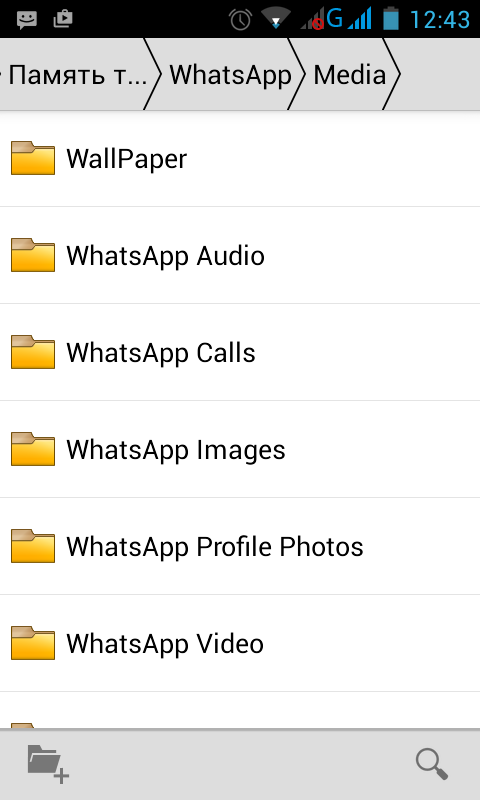 Звуки можно нарезать или записать самому либо скачать где нибудь. Процедура замены звуков довольно простая, но вам потребуется смартфон или планшет с root-правами и кастомным рекавери.
Звуки можно нарезать или записать самому либо скачать где нибудь. Процедура замены звуков довольно простая, но вам потребуется смартфон или планшет с root-правами и кастомным рекавери.
Скачать библиотеки со звуками можно, например, на странице d-h.st/users/justen7723 . Там выложены нарезки звуковых эффектов из популярных фильмов, игр и стандартные звуки из некоторых моделей смартфонов (LG G2, HTC One и Oppo N1).
1. Скачайте любой набор звуков и скопируйте zip-файл, не распаковывая, в память устройства. Запомните, где находится этот файл.
2. Установите Root Explorer или другой файловый менеджер с доступом к системным директориям, запустите его, зайдите в папку system/media/audio/ui и скопируйте ее содержимое в надежное место. В ней хранятся системные звуки вашего устройства. Вдруг вы захотите их восстановить.
3. Выключите смартфон или планшет и запустите его в режиме рекавери. Среди предложенных опций выберите установку zip-файла с карты памяти или из внутренней памяти устройства (в зависимости от того, куда скопирована библиотека с новыми звуками).
4. Найдите скачанный ранее zip-файл, прошейте его и перезапустите устройство.
Все, теперь должны зазвучать новые звуки. Если они вам не нравятся, вы можете установить другую звуковую библиотеку или восстановить прежние аудиофайлы. Для восстановления воспользуйтесь файловым менеджером: зайдите в папку system/media/audio/ui и скопируйте в нее сохраненные ранее файлы. После завершения копирования убедитесь, что на папке со звуками стоят разрешения rw-r—r—. Это нужно для того, чтобы какое-нибудь приложение случайно не стерло эти файлы.
Надоела стандартная мелодия на телефоне? Читайте нашу инструкцию и вы узнаете как установить любимую песню на звонок своего андроида.
Миллионы людей владеют устройствами на ОС Андроид, но не все знают, как можно поменять стандартную мелодию звонка. В статье мы рассмотрим несколько способов, как можно установить любую композицию в качестве сигнала вызова.
Стандартный способ замены мелодии звонка
Этот способ осуществляется через общее меню настроек. Заходим в настройки, после нажимаем на раздел «Звук», затем нажимаем кнопку «Мелодия звонка».
Открывается список мелодий, которые были установлены производителем. Некоторые смартфоны и планшеты позволяют в этом же меню установить собственную композицию. Для этого сверху есть кнопка «+».
Если такой кнопки нет — применяем небольшую хитрость. Надо будет положить файл аудиозаписи в нужную папку с рингтонами. После этого, композиция автоматически появится в общем списке в вышеописанных настройках звука.
Для того, чтобы это сделать:
1.
Подключаем телефон с помощью USB-кабеля к компьютеру. Нажимаем на рабочем столе компьютера кнопку «Пуск», выбираем «Мой компьютер». Далее вы увидите значок вашего подключенного мобильного устройства. Его необходимо открыть.
2.
Находим и открываем папку «Media». Далее кликаем на находящуюся там папку «Audio», а уже в ней на «Ringtones». Путь к этой папке будет выглядеть примерно так: \Media\Audio\Ringtones. Сюда-то и следует переместить нужный музыкальный файл. Если папок с таким именем на аппарате нет, можно поискать где хранятся уже существующие рингтоны на мобильном устройстве. Для этого запоминаем название любого и вводим его в строке поиска. Объектом для поиска файла выбираем свое мобильное устройство. Найдя файл с именем этого рингтона, помещаем свою композицию в ту же папку, где хранится этот файл.
3.
Поместив музыкальный файл в «Ringtones», перезагружаем устройство.
После проделанных действий композиция появляется в общем списке сигналов вызова. Далее всё делается по обычному сценарию. Заходим в настройки аппарата, далее в разделы «Звук» и «Мелодия звонка». К стандартным звукам от производителя добавится загруженная вами песня. Нажимайте на неё и подтверждайте её установку на звонок. Данная процедура займет у вас не более 3 минут.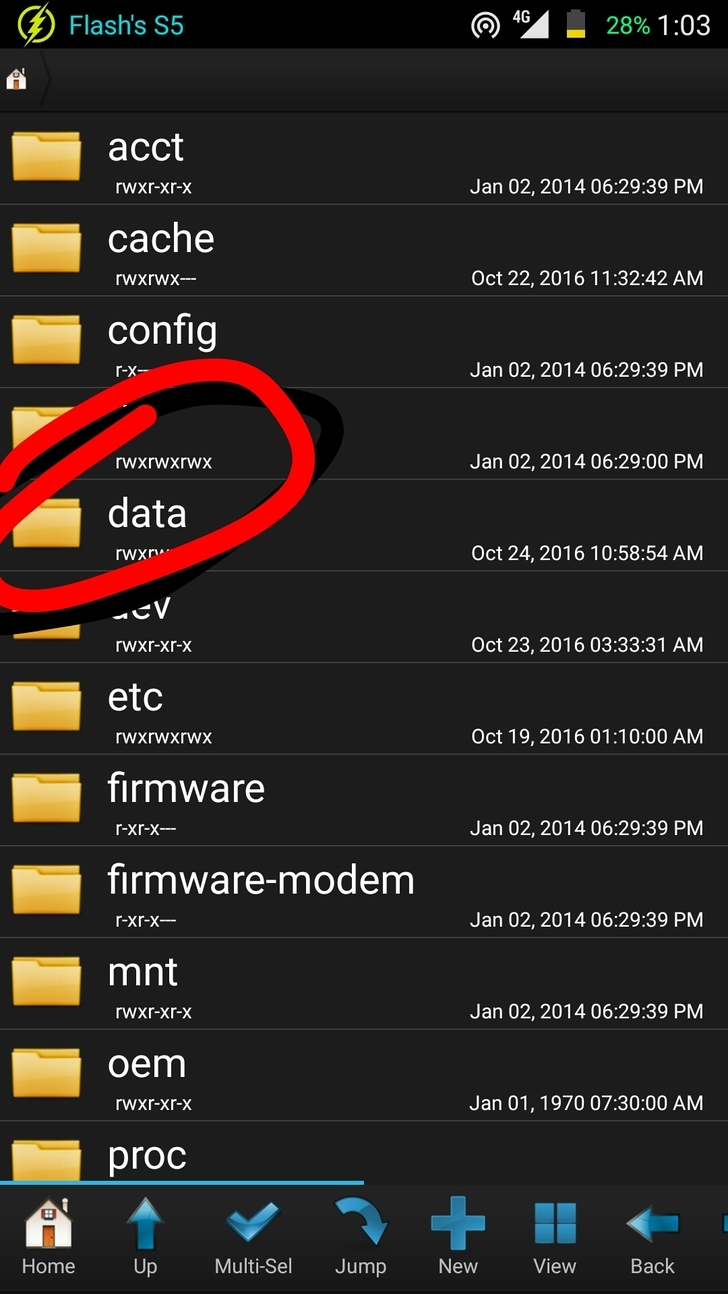
Упрощение процесса установки своей мелодии на Андроид 5 и 6 версий
Владельцам новых девайсов существенно повезло. Производители сильно упростили процесс установки своей мелодии звонка. Теперь всё делается через настройки устройства, без использования компьютера.
1.
Заходим в меню аппарата и выбираем «Настройки».
2.
В этом окне нас интересует «Звуки и вибрация».
4.
Снова жмём «Мелодия звонка» (в некоторых версиях андроида пункт называется «Рингтон»). Если устройство поддерживает две симкарты, предварительно надо выбрать ту, на которой хотим поменять звонок. Перед нами появляется окно с предустановленными музыкальными композициями.
5.
Прокручиваем список композиций в самый конец и выбираем кнопку с надписью «Из памяти устройства».
Фото: Меняем мелодию на звонке
Заменить стандартную мелодию вызова на свою на андроид устройстве проще простого. Выбирайте музыку по своему настроению, пусть каждый входящий звонок приносит только радость!
Уважаемые читатели! Если у вас остались вопросы или есть комментарии по теме статьи — пожалуйста, оставляйте их ниже.
Где находится папка notifications. Как поставить свой звук на уведомления в андроид
Не можете на Android поставить мелодию на sms или звонок? Искали в настройках и не нашли? Данное решение поможет Вам в данной проблеме!
Как установить любую свою мелодию на звонок или sms, будильник. Кто-то, возможно, скажет что «пфф, а у меня Android постоянно на вибрации» это очень просто, но все не так легко как кажется, да возможно, на некоторых девайсах Android мелодии устанавливаются очень просто, а вот на других совсем наоборот!
Где находятся мелодии на вызов в Андроид?
По умолчанию, все мелодии, которые были встроены в прошивку находятся в системном разделе, по пути /system/media/ringtones
и увидеть их можно только при наличии Root прав
.
Android поставить свою мелодию – работающие решение
Вариант 1
Перейти во внутреннею память или карту памяти SD найти или создать папку «Ringtones
» и скопировать туда свои мелодии, после чего в меню настроек выбрать их.
Вариант 2
Для того чтобы установить свою мелодию необходимо:
1. Зайти файловым менеджером на Sd Card (карты памяти) или же внутреннею память девайса Android (если такая память есть) и создать папку «media
»;
Внимательно, название папок Media и MediA и media это полностью три разных названия, создавайте папки так, как указано в данной статье!.
3. Перейти в папку «audio
» и создать папки:
- Папку «alarms
» — мелодии будильника - Папку «notifications
» — мелодии sms - Папку «ringtones
» — ваши ринготны
4. Скопируйте и переместите одну из выбранных мелодий в одну из данных папок:
- для того чтобы добавить свою мелодию на звонок папку «ringtones
» - уведомления «notifications
» - будильник «alarms
»
5. Теперь перейдите в меню настроек и проверьте наличие новых звуков, после чего назначьте мелодию! Если не получилось и мелодий в настройках нет, то создайте те же папки, но теперь начинать с папки audio
(media пропустить).
Как поставить мелодию на определенный контакт?
Если вам необходимо поставить на контакт мелодию, тогда вам необходимо сделать следующие действия:
Открыть приложение «Контакты
» и перейти в выбранный контакт.
Если у вас телефон с прошивкой MIUI, то выбрать пункт «Мелодию по умолчанию
»
Если у вас обычный Android, кликнуть на три точки вверху экрана и выбрать «Задать Рингтон
».
Вам надоели стандартные звуки уведомления на вашем телефоне? Хотите скрасить их чем-то более увлекательным? Тогда вы пришли в нужное место! Вот наше руководство по изменению тональных сигналов уведомлений на вашем смартфоне Андроид.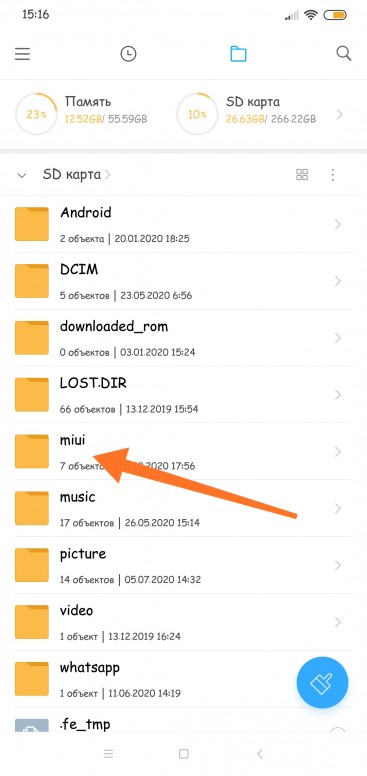
Изменение сигналов уведомлений по умолчанию
Все устройства Андроид будут воспроизводить звук уведомления по умолчанию, если конкретное приложение не использует другой тон. Если вы хотите изменить звук, вот что вы должны сделать:
- 1.
Откройте Настройки
Андроид .
- 2.
Нажмите «Звук»
- 3.
Нажмите «Звук уведомлений по умолчанию».
Появится список различных звуков уведомлений. Нажмите на тон для прослушивания, затем нажмите OK,
чтобы выбрать его. Это просто!
В зависимости от версии Андроид и производителя телефона название этого параметра может немного отличаться, возможно вам даже придется поискать этот параметр в другом месте.
Например, на Pixel 2 , работающем под управлением , вам нужно будет открыть настройки
Андроид, затем выбрать «Звук»
, а затем «Мелодия звонка по умолчанию»
. Чтобы установить звуки уведомления, вам нужно нажать «Дополнительно»
, также в меню «Звук»
.
В более старой модели, например, на телефоне LG G4, работающем под управлением Андроид 6.0 (Marshmallow), вам нужно будет открыть настройки Андроид, затем выбрать «Уведомления»
, а затем «Рингтоны».
Изменение уведомлений WhatsApp
Такие приложения, как Facebook или Gmail, часто имеют свои собственные звуки уведомлений, но вы можете легко изменить их, если захотите. Однако процедура может отличаться в зависимости от каждого приложения. Мы покажем вам пример с WhatsApp:
Facebook Messenger поставляется с широким диапазоном сигналов, но вы не можете использовать свои собственные звуки. С Facebook Messenger Lite, ресурсосберегающим эквивалентом Facebook Messenger, нет способа изменить тон. В нем вы можете настроить свой телефон на вибрацию или использование светодиода для уведомлений. Однако для индивидуальных чатов и групп в Facebook Messenger нет настраиваемых уведомлений.
Сделайте свои собственные звуки уведомлений для Андроид
Конечно, вам не нужно ограничивать себя мелодиями встроенными в Андроид, вы также можете создавать и использовать свои собственные! Подключите Андроид-смартфон к ПК, откройте основную папку внутренней памяти и перейдите в папку «Notifications
».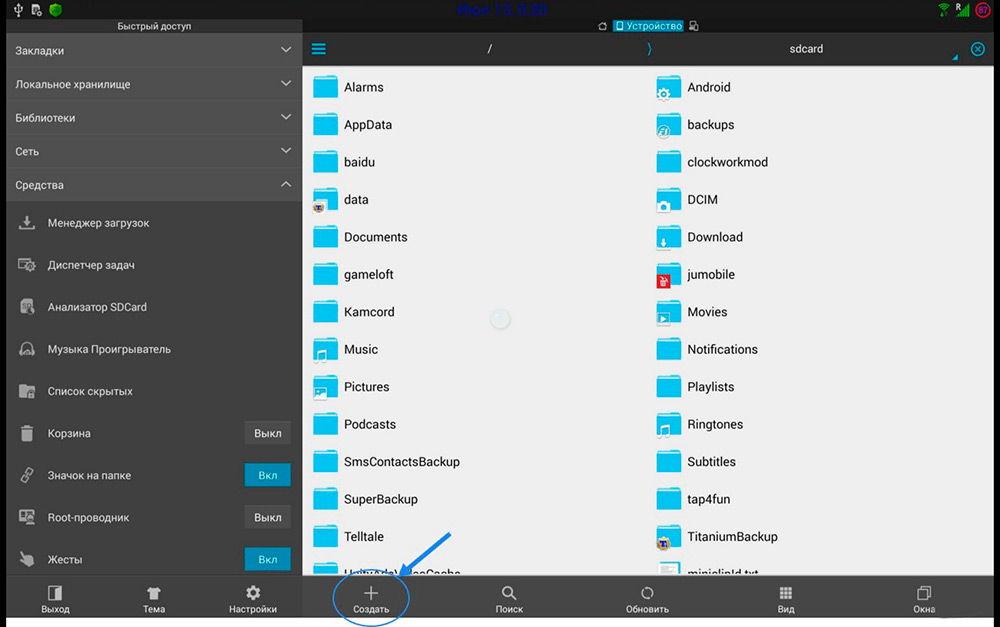
Если эта папка не существует, ее можно просто создать. Скопируйте звуковые файлы уведомлений в эту папку, и они будут доступны на вашем телефоне. Вы также можете использовать такие приложения, как Zedge, которые бесплатно предоставляют множество уведомлений.
11.05.2018
Подчеркните свою неповторимость. Это касается и вызывных сигналов и видео на вашем Android-смартфоне. Песня или рингтон из реалити-шоу или любимого фильма в качестве вызывной или СМС-мелодии, видеоролик при входящем звонке — это признак индивидуальности хозяина смартфона, рассказывающий окружающим о его вкусах в музыке и кинематографе. Следуя нашим инструкциям, вы самостоятельно сможете постявить мелодию на любом устройстве Андроид.
Если вы еще этого не сделали, вы должны пойти и попробовать это сейчас. Это может пригодиться в встречах, в датах и когда вы спите. Мы покажем вам, как настроить его, чтобы вы не проснулись до утра. Важно отметить, что режим приоритета влияет только на звуки, сделанные вашим смартфоном. Сообщения и вызовы по-прежнему будут отображаться в ящике уведомлений как обычно, но вы не получите никаких звуковых сигналов. Это не то же самое, что просто переносить ваш мобильный телефон в режим полета. Значок звезды отображается в строке состояния, когда вы находитесь в режиме приоритета.
Как устанавливать мелодию вызова или SMS-сообщения на Android-смартфон
Вместо того чтобы заставлять окружающих слушать стандартные мелодии Android , установленные в настройках вызова по умолчанию, вы ставите в качестве сигнала что-то своё, близкое по духу, например, арии в исполнении Веры Давыдовой. Установить на звонок или SMS вы можете любое скачанное по Сети.
Самый простой способ активировать режим приоритета — через кнопки регулировки громкости. Начните перемещать громкость вверх или вниз, а затем нажмите Приоритет во всплывающем диалоговом окне, которое появляется. Затем вы можете выбрать, оставить ли режим приоритета на неопределенное время или запустить его в течение часа. Нажмите кнопки «плюс» или «минус», если вы хотите продлить или уменьшить этот период времени.
Нажмите кнопки «плюс» или «минус», если вы хотите продлить или уменьшить этот период времени.
Использование собственных
медиа
файлов
в качестве мелодии звонков и уведомлений
Если вы не хотите вручную устанавливать режим приоритета, тогда вы можете запланировать его. В нижней части экрана выберите вариант «Дни» и выберите дни недели, в которые вы хотите включить режим приоритета, вы также можете установить время соответственно, поэтому, когда вы ложитесь спать, и когда вы проснетесь, это разумный выбор.
Установка постоянного рингтона с помощью приложения «Музыка»
Ваши действия следующие.
При первом же входящем звонке зазвучит эта песня или мелодия.
Как изменить стандартную мелодию через Диспетчер файлов Андроид
Операционная система Android, в отличие от iOS, не создаёт никаких трудностей с установкой мелодии на звонок и SMS. Любая мелодия или песня, загруженная из Интернет с помощью как встроенного Мастера загрузок Android , так и с другим «загрузчиком» типа DVGet или tTorrent, сохранится на SD-карте — каждое из этих приложений, как правило, держит на карте памяти свою папку, в которую «кидает» весь скачанный контент. А её, в свою очередь, легко найти Диспетчером файлов Android.
Вот как можно включить режим приоритета, но вы также можете установить, какие события, приложения и контакты разрешены для прорыва стены, которую вы построили. Если вы посмотрите на экран «Прерывания», который мы только что упоминали, события и напоминания, вызовы и сообщения могут быть включены или отключены. Обратите внимание, что любые установленные вами сигналы всегда будут переопределять настройки режима приоритета, что полезно, если вы хотите быть способный проснуться утром.
Когда дело доходит до вызовов и сообщений, по умолчанию используется сквозная связь. Если вы выберете последний вариант, вы можете перейти в приложение «Контакты», чтобы получить главную роль. Коснитесь опции, отмеченной Приоритетом и выбранным вами приложением, а затем выберите правильный уровень безопасности.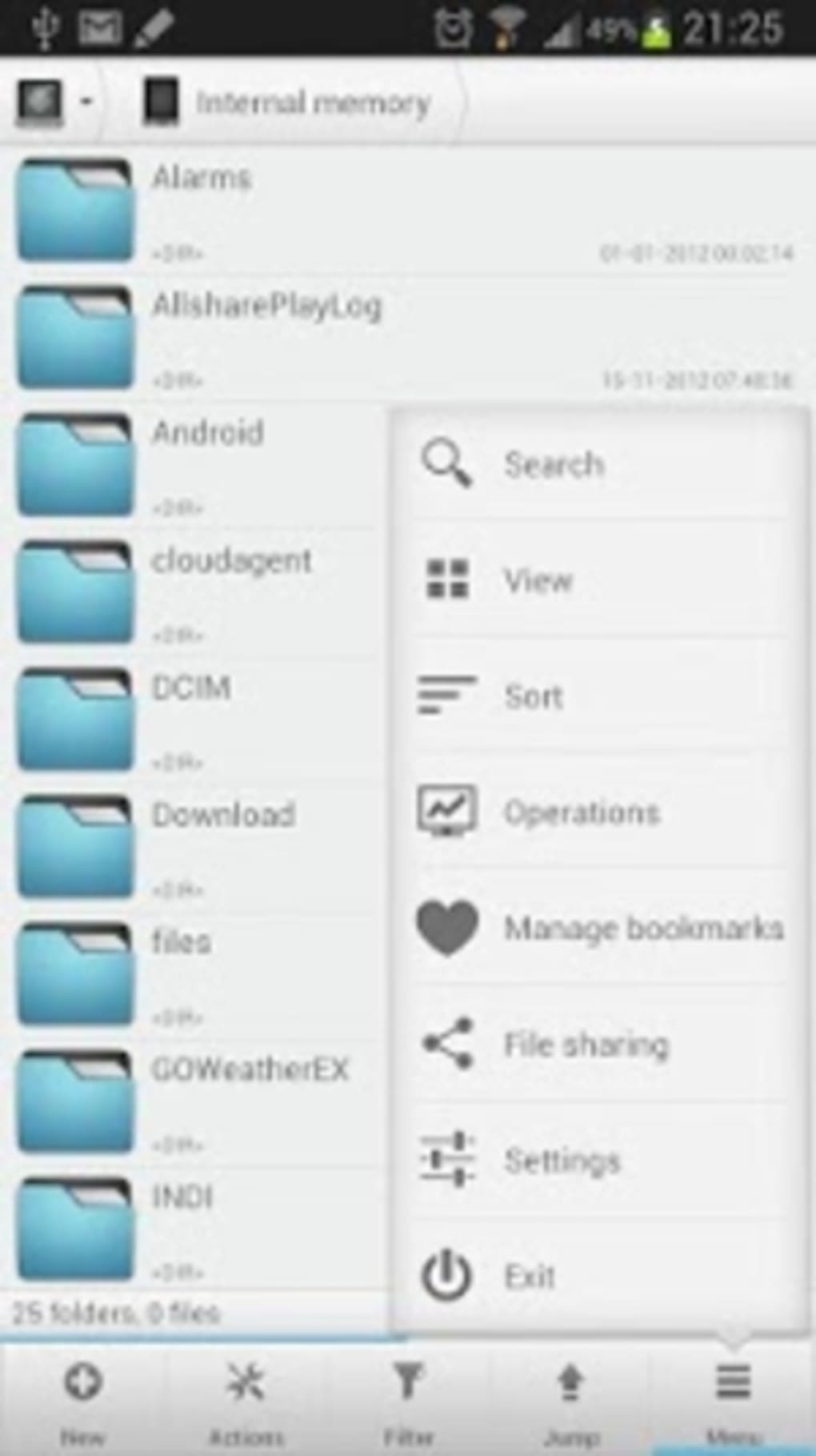
Поздравляем! У вас теперь желаемый вызывной сигнал.
Как сменить и настроить свою мелодию для отдельных контактов или группы
Как поменять на одном из номеров
Попросите этого человека перезвонить вам — зазвучит выбранная композиция.
Возможно, вы захотите также дважды проверить настройки уведомлений внутри приложения, чтобы убедиться, что они правильно настроены. Как и в случае с вызовами и сообщениями, уведомления из приложений, которые вы не очистили, по-прежнему отображаются на экране как обычно, но звуковые оповещения отключены. Вы также можете настроить на то, чтобы ваш телефон не показывал никаких перерывов ни из диалогового окна громкости всплывающих окон или Экран прерываний, это блокирует звуки от всего, даже ваши сигналы тревоги, поэтому используйте с осторожностью.
Как присвоить мелодию в Android группе контактов
Выбор скачанных по Сети мелодий в приложении «Контакты» до ума ещё не доведён — это задача новых версий Android. Чтобы установить свои вызывные сигналы, используйте сторонние приложения , например, Group Realtones. Большинство из них доступны в PlayMarket.
Способ 2
В таких случаях мы рекомендуем использовать ES Проводник, который намного функциональнее штатного проводника. Если Проводник, уже установлен, то Вы могли видеть, что при нажатии на пункт «Мелодия звонка речевого вызова» система Вам предлагала выбор, какое приложение использовать для установки звука.
ES Проводник не позволяет предварительно проигрывать эти файлы, он просто активирует файл, который видите на экране. Однако, как только Вы выберите файл, он регистрируется в качестве звука уведомлений (звонка) и будет доступен в списке рингтонов по умолчанию.
Способ 3
Данный способ может работать не на всех устройствах. Но, он стоит Вашего внимания. Этот способ позволит очень просто добавить свои медиафайлы в список мелодий по умолчанию. Итак, нам понадобится любой файловый менеджер, подойдет даже штатный.
- запускаем файловый менеджер;
- в нем ищем нужный mp3 файл и копируем его;
- в памяти телефона (не на SD карточке) ищем папку Ringtones и вставляем туда ранее скопированный файл. Таким образом этот рингтон теперь будет доступен в списку мелодий по умолчанию.
- теперь выполняем все шаги описаны выше – в способе 1, и ищем свой рингтон, который только что скопировали.
Примечание.
Для того, чтобы способ 3 корректно работал, название файлов и мета описания не должно иметь символов кириллицы. Но, если этот способ не сработал – не расстраивайтесь, воспользуйтесь способом 2.
Ус
танавливаем мелодию на абонента
Будет гораздо забавнее, если установить разные мелодии на своих близких или даже на всех абонентов в телефонной книжке. Для того чтобы установить мелодию на контакт из телефонной книги нужно:
- зайти в телефонную книгу;
- определится с выбором контакта, на который собираетесь установить мелодию и оттискать его;
- нажать его для просмотра полной информации
- нажимаем меню и выбираем пункт «задать рингтон». На разных устройствах , этот пункт может по-разному называться. К стати он может быть размещен ниже под данными контакта.
- а далее Вам уже останется выбрать мелодию и нажать OK. Как выбирать файлы Вам уже известно, все как описано в способе 1 или 2.
У многих пользователей бывают случаи проблем с громкостью, бывает так, что смартфон играет тихо, даже когда выставлен звук на максимум. В таких случаях рекомендуем, ознакомится с нашей.
Вот в принципе и все, что мы хотели рассказать. Надеемся, Вы разобрались с этой задачей, и изменить мелодию звонка и уведомлений для Вас теперь не составит труда.
Стандартными функциями операционной системы «Андроид» предусмотрена возможность менять мелодии звонка и СМС. При этом многие юзеры не знают, где это можно сделать и . В некоторых случаях появляется необходимость поставить песню на sms, которой нет среди стандартных. Появляется актуальный вопрос, как установить мелодию входящего сообщения. Сделать это можно с помощью стандартных настроек или нескольких простых манипуляций на компьютере.
Появляется актуальный вопрос, как установить мелодию входящего сообщения. Сделать это можно с помощью стандартных настроек или нескольких простых манипуляций на компьютере.
Когда может понадобиться менять звук оповещения
Поменять звук смс можно по нескольким причинам. В этот список входят:
- классический рингтон вас раздражает;
- музыку, сигнализирующую о входящем сообщении, плохо слышно;
- вы просто хотите поставить свою мелодию на смс.
При возникновении хотя бы одной из причин, естественно, появляется необходимость узнать, как поставить мелодию на смс.
Выбор из стандартных звуков
Как правило, в телефоне имеются от десяти разнообразных рингтонов, которые вы можете устанавливать на оповещение смс или входящий звонок. Чтобы выбрать один из подходящих, выполните пункты следующей инструкции:
- Перейдите в настройки вашего гаджета.
- Выберите пункт меню «Звуковые профили».
- Укажите тот профиль, который вы все время используете (как правило, это стандарт).
- В открывшемся окне у вас появятся подпункты, где можно установить музыку на входящее сообщение для каждой из сим-карт (если их в телефоне две).
- Нажмите на один из пунктов. Вам предложат выбрать звуки из стандартной библиотеки.
- Выберите понравившийся рингтон.
Таким образом, вы сможете быстро сменить оповещение входящей SMS на Android.
Установка своей песни на оповещения
Если громкость стандартных звуков вас не устраивает, необходимо узнать, как установить свою мелодию. Для этого вам предварительно придется выполнить несколько действий. Во-первых, следует загрузить новый рингтон в память телефона и запомнить, в какую папку вы его скинули. Во-вторых, пользователям придется установить один из файловых менеджеров. В официальном магазине приложений Google Play вы можете скачать «ES Проводник» или Total Commander. Это простые в управлении и бесплатные файловые менеджеры.
- Перейдите в общие настройки вашего смартфона.
- Выберите пункт меню «Профили звука».
- В открывшемся окне найдите строку «Звук уведомлений по умолчанию».
- Вас попросят выбрать источник. Укажите файловый менеджер, который вы установили ранее.
- Через его интерфейс зайдите в папку, где хранится ваша мелодия.
- Выберите ее. Чтобы прослушать звук, нажмите на выбор мелодии для оповещения, а затем найдите ее в списке.
Другие мелодии устанавливаются аналогичным образом. Вы можете загрузить практически любой свой рингтон на SMS-оповещения.
Где в телефоне находятся стандартные мелодии. Как установить мелодию на звонок или смс на Андроид
Здравствуйте, уважаемые посетители сайта ЛайфДроид!
Если вы читаете это, могу предположить, что вы пытаетесь установить собственную мелодию на СМС или будильник. Если это так, предлагаю краткий мануал о том, как это сделать.
В стандартных приложениях для SMS и в будильнике нет возможности средствами самого приложения добавить музыку, поэтому нам придется совершить еще несколько действий для достижения результата.
Итак, к делу! Мелодии на звонок, как правило, устанавливаются без особых проблем. Что касается СМС, будильника и всяких уведомлений, то на выбор предлагается несколько мелодий разной степени унылости. Если вас этот набор устраивает — прекрасно, но если вы тот еще меломан и ценитель прекрасного (хотите пробуждаться под Полет Валькирий Вагнера, к примеру), запоминаем урок.
Для того, чтобы расширить список мелодий, нам необходимо будет создать несколько папок в нашем смартфоне (или планшете). Как вам это будет удобнее сделать — решать вам. Варианта два — подключить устройство к компьютеру через USB или создать папки через файловый менеджер (тот же ES Проводник, например). Не важно как, результат будет одинаковым. Мне проще все сделать через файловый менеджер в самом Андроиде.
Продолжаем. Находим на карте памяти или в памяти телефона папку с названием media.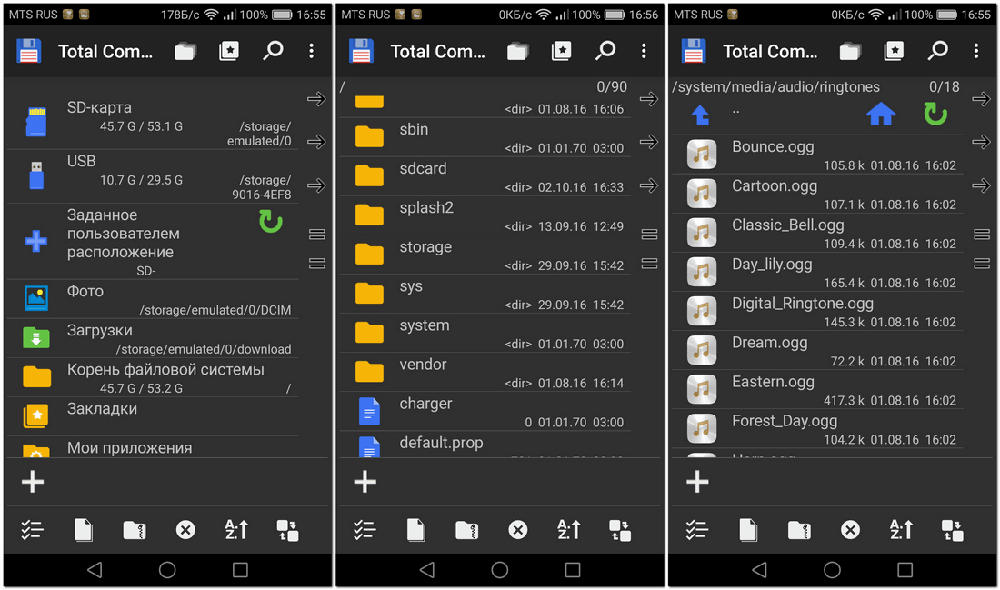 Если такой папки нет, создаем ее. Заходим туда, создаем внутри папку audio, идем и туда тоже, создаем еще две папки с именами — notifications и alarms. В итоге у нас получилось следующее:
Если такой папки нет, создаем ее. Заходим туда, создаем внутри папку audio, идем и туда тоже, создаем еще две папки с именами — notifications и alarms. В итоге у нас получилось следующее:
media/audio/notifications — здесь мы будем держать мелодии для SMS и MMS;
media/audio/alarms — а тут будут храниться мелодии для будильника.
Дальше, как вы уже поняли, нужно поместить в свежесозданные папки те мелодии (файлы в формате mp3, как правило), которые вы хотели бы слышать при пробуждении и при получении СМС сообщений. После того, как вы это сделаете, в списке мелодий, доступных для установки на соответствующий сигнал, появится ваша музыка.
Кстати, недавно я писал о , для отправки СМС. Так вот, оно позволяет установить в качестве сигнала любую мелодию, находящуюся на устройстве. Все, что угодно с файловой системы, без всякого создания папок и перемещения туда музыки.
Приложение для СМС — Чат. Выбор мелодии сигнала.
Устанавливая свою мелодию на андроид 4.2, 4.4, 5, 5.0, 5.1, 6 или даже 7 вы можете персонализировать приобретенный телефона, например, флай.
Без сомнения, самый распространенный вариант персонализации — это обои, настраиваемые по-вашему вкусу звуки, включая смс и будильник также придаст ему индивидуальности.
Производители смартфонов предлагают свой набор специально разработанных звуков по умолчанию, однако, большинство из нас устанавливают свои любимые песни.
Очень часто мелодию на звонок можно установить с помощью встроенного музыкального проигрывателя при прослушивании выбранного рингтона.
Только это не правило, и зависит от производителя устройства. К счастью, есть способ, задать любимый тон на любом телефоне / смартфоне и любой версии Android.
Ниже рассмотрено два варианта. Картинки будут от версии андроид 5.1, но на других 4.2, 4.4, 5, 5.0, 6, 7 почти аналогично.
Установить свою мелодию звонка на телефон встроенными инструментами андроид 5.1
Вначале нужно поместить на телефон в папку музыка свою любимую песню.
Затем перейти в «настройки» и открыть раздел «звуки и уведомления».
Теперь нажмите на «мелодия и звуки».
Затем перейдите в категорию «мелодия звонка».
Теперь щелкните по опции «добавить мелодию».
Вот и все – вам осталось только указать, ту что самостоятельно поместили в папку «музыка».
Как добавить мелодию звонка на любой андроид
Чтобы добавить песню на смартфоне с любым Android вы должны создать папку в папке медиа / аудио и добавить туда свой рингтон или песню.
Сделать это можно, подключив телефон к компьютеру (простой способ) или через файловый менеджер на телефоне (длинный путь).
Я предпочитаю использовать второй способ — файловый менеджер, но если ваш смартфон не имеет такого приложения для управления файлами, то можете его скачать бесплатно с Google Play, например, программу – «ES File Explorer.
Теперь эта папка будет отображаться в настройках мелодии в меню телефона (Настройки> Звуки) и вы можете легко установить свою любимую песню на телефон в качестве звонка.
Сейчас многие люди переходят на смартфоны с обычных кнопочных телефонов. Такие пользователи зачастую совершенно не разбираются в функционале операционной системы. Часто они даже не знают о том, как установить мелодию на звонок. Интересно, что на раннем этапе развития Android это было действительно очень сложно, практически невозможно. Но сейчас поменять звонок можно в пару движений пальцем.
Поставить мелодию на звонок на Андроид можно несколькими способами. Самый простой из них заключается в использовании для этих целей музыкального проигрывателя. Однако стороннее решение не подойдет! Вам нужно запустить предустановленный проигрыватель, который обычно называется «Музыка
».
1. Запустите приложение и выберите ту композицию, которые вы хотите установить на звонок.
2. Удерживайте палец на этой песне, дождавшись появления контекстного меню.
3. Выберите пункт «Использовать как рингтон
» или «Поставить на звонок
».
Внимание:
данный способ может не работать на новых смартфонах. Всё зависит от конкретной фирменной оболочки. Во многих из них установить музыку на звонок можно только другими способами — проигрыватель для этих целей не годится.
Установка мелодии через раздел «Настройки»
Этот метод работает на подавляющем большинстве смартфонов. Для того, чтобы поставить песню на звонок, нужно совершить следующие действия:
1. Зайдите в «Настройки
».
2. Перейдите в раздел «Звук
Звуки и уведомления
».
3. Здесь нажмите на пункт «Рингтон
». Также он может называться «Мелодия телефона
», «Мелодия звонка
» и т.д.
4. На этом шаге вам может потребоваться выбор приложения, при помощи которого будет просматриваться ваша медиатека. Например, можно для этого задействовать файловый менеджер ES Проводник
.
5. Выберите ту песню, которую вы желаете использовать в качестве рингтона.
Вот и всё! Таким же образом вы можете поставить мелодию на СМС на Андроид — в этом случае вас должен интересовать пункт «Мелодия уведомлений по умолчанию
».
Использование приложения «Контакты»
В своё время даже смартфоны на базе Symbian позволяли задавать каждому контакту определенную мелодию. Сделать это можно и на Android. Для этого необходимо следовать данной инструкции:
1. Перейдите в раздел «Контакты
».
2. Выберите интересующий вас контакт.
3. Здесь необходимо нажать кнопку «Изменить
». Она может выглядеть в виде карандаша или прятаться под троеточием, расположенным в правом верхнем углу.
4. Теперь точно нужно нажать на три точки. Во всплывающем меню нажмите на пункт «Задать рингтон
».
5. Выберите приложение, при помощи которого будет осуществляться просмотр списка композиций, хранящихся на устройстве.
6. Выберите папку с MP3-песнями, а затем и саму композицию.
7. Сохраните результат, нажав на галочку.
Обратите внимание:
на некоторых смартфонах процесс установки рингтона может отличаться. Всё, опять же, зависит от фирменной оболочки — каждый производитель изощряется по-своему. Наш пример приведён для «чистого» Android, устанавливающегося на аппараты семейства Nexus.
Использование сторонних приложений
Для смены мелодий можно пользоваться и сторонними утилитами. Зачастую они делают этот процесс чуть более удобным. Мы рекомендуем опробовать Rings Extended
, GO SMS Pro
и RingTone Slicer FX . Все они отличаются по своему функционалу, предоставляя более расширенные возможности по установке рингтонов.
Когда пользователь впервые сталкивается с смартфоном нового типа, ему нужно быстро разобраться с тем, как пользоваться некоторыми основными функциями. В этой статье мы рассмотрим одну из таких основных функций, а именно установку рингтонов. В этой статье вы узнаете, как установить рингтон на Андроид смартфон со стандартной оболочкой и оболочкой от Samsung.
Установка рингтона на примере Android смартфона Google Nexus
Для начала расскажем, как установить рингтон, если у вас смартфон со стандартной оболочкой Android. Как не сложно догадаться, сначала зайти в настройки Андроида. Для этого откройте верхнюю шторку и нажмите на кнопку с шестеренкой, либо найдите приложение «Настройки» в списке приложений или на рабочем столе. После того, как вы открыли Настройки, вам нужно перейти в раздел «Звук» (группа настроек «Устройство»).
А потом нужно открыть подраздел, который называется «Рингтон».
Таким образом вы откроете список рингтонов, которые уже присутствуют в вашем Андроид смартфоне и которые можно использовать. Для того чтобы установить один из этих рингтонов выберите его и нажмите на кнопку «Ок». После этого выбранный рингтон будет установлен в качестве стандартного и будет проигрываться при входящем вызове.
Если вас не устраивают стандартные рингтоны и вы хотите использовать собственную мелодию, то эту мелодию нужно сначала загрузить в память устройства и разместить в папке /media/audio/ringtones/. Это можно сделать по-разному, но проще всего подключить Андроид смартфон к компьютеру с помощью USB кабеля. Этот вариант мы и рассмотрим чуть ниже.
Подключите свой Андроид смартфон к компьютеру с помощью USB кабеля и откройте окно «Мой компьютер». После подключения там должна появиться иконка вашего смартфона. Если такая иконка есть, то просто откройте ее.
Если иконка смартфона не появилась, то вам нужно изменить режим работы смартфона с USB подключением. Для этого на смартфоне нужно открыть верхнюю шторку, нажать на уведомления о подключении и в открывшемся меню выбрать «Передача файлов».
После открытия смартфона на компьютере нужно перейти в раздел «Внутренний накопитель», а потом в папку /media/audio/ringtones/. Если папка /ringtones/ отсутствует то ее можно создать самостоятельно.
Скопируйте нужные рингтоны в папку /media/audio/ringtones/ и вы сможете установить их на свой смартфон через настройки.
Установка рингтона на примере Android смартфона от Samsung
Если у вас смартфон от компании Samsung, то процесс установки рингтона будет немного проще. Сначала вам нужно открыть приложение «Настройки», а потом перейти в раздел «Звук» (вкладка «Устройство»).
В результате откроеся меню со стандартными рингтонам. Если вам подходит один из стандартных рингтонов, то можете просто его выбрать и нажать на кнопку «Да». Если же вы хотите установить собственный не стандартный рингтон, то вам нужно нажать на кнопку «Добавить».
Дальше откроется файловый менеджер, с помощью которого можно выбрать любой рингтон, который находится в любой папке на смартфоне. Как видите, в случае смартфона от Samsung вам не нужно специально подключать устройство к компьютеру и загружать рингтон в какую-то конкретную папку. Здесь все можно сделать через интерфейс смартфона.
Здесь все можно сделать через интерфейс смартфона.
Надоела стандартная мелодия на телефоне? Читайте нашу инструкцию и вы узнаете как установить любимую песню на звонок своего андроида.
Миллионы людей владеют устройствами на ОС Андроид, но не все знают, как можно поменять стандартную мелодию звонка. В статье мы рассмотрим несколько способов, как можно установить любую композицию в качестве сигнала вызова.
Стандартный способ замены мелодии звонка
Этот способ осуществляется через общее меню настроек. Заходим в настройки, после нажимаем на раздел «Звук», затем нажимаем кнопку «Мелодия звонка».
Открывается список мелодий, которые были установлены производителем. Некоторые смартфоны и планшеты позволяют в этом же меню установить собственную композицию. Для этого сверху есть кнопка «+».
Если такой кнопки нет — применяем небольшую хитрость. Надо будет положить файл аудиозаписи в нужную папку с рингтонами. После этого, композиция автоматически появится в общем списке в вышеописанных настройках звука.
Для того, чтобы это сделать:
1.
Подключаем телефон с помощью USB-кабеля к компьютеру. Нажимаем на рабочем столе компьютера кнопку «Пуск», выбираем «Мой компьютер». Далее вы увидите значок вашего подключенного мобильного устройства. Его необходимо открыть.
2.
Находим и открываем папку «Media». Далее кликаем на находящуюся там папку «Audio», а уже в ней на «Ringtones». Путь к этой папке будет выглядеть примерно так: \Media\Audio\Ringtones. Сюда-то и следует переместить нужный музыкальный файл. Если папок с таким именем на аппарате нет, можно поискать где хранятся уже существующие рингтоны на мобильном устройстве. Для этого запоминаем название любого и вводим его в строке поиска. Объектом для поиска файла выбираем свое мобильное устройство. Найдя файл с именем этого рингтона, помещаем свою композицию в ту же папку, где хранится этот файл.
3.
Поместив музыкальный файл в «Ringtones», перезагружаем устройство.
После проделанных действий композиция появляется в общем списке сигналов вызова. Далее всё делается по обычному сценарию. Заходим в настройки аппарата, далее в разделы «Звук» и «Мелодия звонка». К стандартным звукам от производителя добавится загруженная вами песня. Нажимайте на неё и подтверждайте её установку на звонок. Данная процедура займет у вас не более 3 минут.
Упрощение процесса установки своей мелодии на Андроид 5 и 6 версий
Владельцам новых девайсов существенно повезло. Производители сильно упростили процесс установки своей мелодии звонка. Теперь всё делается через настройки устройства, без использования компьютера.
1.
Заходим в меню аппарата и выбираем «Настройки».
2.
В этом окне нас интересует «Звуки и вибрация».
4.
Снова жмём «Мелодия звонка» (в некоторых версиях андроида пункт называется «Рингтон»). Если устройство поддерживает две симкарты, предварительно надо выбрать ту, на которой хотим поменять звонок. Перед нами появляется окно с предустановленными музыкальными композициями.
5.
Прокручиваем список композиций в самый конец и выбираем кнопку с надписью «Из памяти устройства».
Фото: Меняем мелодию на звонке
Заменить стандартную мелодию вызова на свою на андроид устройстве проще простого. Выбирайте музыку по своему настроению, пусть каждый входящий звонок приносит только радость!
Уважаемые читатели! Если у вас остались вопросы или есть комментарии по теме статьи — пожалуйста, оставляйте их ниже.
В какой папке стандартные мелодии андроид. Где в Android хранятся рингтоны и как их устанавливать. Где находятся рингтоны на сообщения
Вам надоели стандартные звуки уведомлений на вашем телефоне? Хотите чего-то более увлекательного? Тогда вы попали в нужное место! Ниже вы ознакомитесь с нашими советами, как можно изменить тональные сигналы уведомлений вашего Android-девайса.
Изменение сигнала уведомлений на Android по умолчанию
Все Android-устройства будут воспроизводить звук уведомлений по умолчанию, если конкретное приложение не использует другой сигнал. Если вы желаете поменять звук уведомлений, вам надо будет выполнить эти действия:
Если вы желаете поменять звук уведомлений, вам надо будет выполнить эти действия:
- Откройте настройки Android.
- Кликните по разделу «Звуки и уведомления».
- Выберите пункт «Звук уведомлений по умолчанию».
- Появится список различных звуков уведомлений. Нажмите на какой-нибудь вариант, чтобы прослушать его и потом кликните по иконке «ОК» для подтверждения выбора.
В зависимости от версии Android и производителя телефона имя данного параметра может немного отличаться, или вам, вероятно, придется поискать его в другом месте. К примеру, на LG G4, в котором имеется Android 6.0 Marshmallow, вам надо открыть настройки, далее выбрать «Звуки и уведомления», затем – «Рингтон».
Изменение звуков уведомлений для приложений
Такие приложения, как Facebook или Gmail обладают собственными звуками уведомлений, и вы можете без труда изменить их. Отметим, что процедура может отличаться в зависимости от того или иного приложения. Для примера мы возьмем WhatsApp:
- Откройте приложение WhatsApp.
- Кликните по иконке в виде трех точек в правом верхнем углу дисплея.
- Нажмите на «Настройки», после этого на «Уведомления».
Появится перечень разных мелодий. Выберите вашу любимую мелодию и затем нажмите «ОК». Если вам не по душе доступные звуки, вы также можете создавать ваши собственные варианты.
Создание ваших собственных звуков уведомлений на Android
Безусловно, вам не стоит ограничивать себя стоковыми звуковыми сигналами – вы также можете создавать и использовать ваши собственные! Подключите ваш Android-смартфон к ПК, откройте главную папку внутренней памяти и затем перейдите в папку «Уведомления». Если такая папка почему-то не существует, ее можно создать. Скопируйте ваши выбранные звуковые файлы в эту папку, и они будут доступны для выбора на вашем телефоне. Добавим, что вы также можете воспользоваться приложением Zedge , располагающим множеством бесплатных звуков для уведомлений.
А вы довольны вашими звуками для уведомлений по умолчанию? Вы планируете создать ваши собственные? Расскажите нам об этом в комментариях.
Статьи и Лайфхаки
При неудачной попытке установить свою мелодию многие задумываются, где в андроиде хранятся рингтоны. Например, скачанная музыка не отображается при установке сигнала сообщения, хотя в памяти устройства она есть.
Конечно, вы можете не напрягаться и поставить стандартный сигнал, но всегда хочется выделиться и установить что-то свое.
Тогда для этого вам придется создать несколько папок, отсортировать музыку по этим папкам, но зато потом сможете ставить любую песню, хоть на звонок, хоть на сообщение.
Где находятся рингтоны на сообщения
- Чтобы установить свою музыку на уведомление о смс, вам нужно создать в корне sdcard папку «media», в ней – папку «audio», а в ней – «notifications». В последнюю и закидываем нужную музыку.
- Теперь открываем «Настройки сообщений», в самом низу находим строку» Мелодия сигнала». Теперь здесь отображаются не только стандартные звуки, но и те, которые вы поместили в «notifications».
- Аналогичным образом можно понять, где хранятся рингтоны для будильника и звонка. В первом случае вместо «notifications» сделайте «alarms», а во втором — «ringtones». Теперь у каждой мелодии будет свое место.
Как установить рингтон на звонок
- В главном меню найдите раздел «Музыка», в некоторых версиях он называется «Плеер».
- Из списка песен выберите нужную, и задержите на ней палец.
- Из выпавшего окна найдите строку «Поставить на звонок» и кликните по ней.
- Теперь эта песня будет играть, когда кто-то наберет ваш номер.
- Тут же можно выбрать звук для одного определенного контакта. И когда этот абонент будет вам звонить, на телефоне заиграет абсолютно другая мелодия.
Установить рингтон можно и через диспетчер файлов. Для этого зайдите в «Мои файлы», найдите папку, где лежит нужная музыка. Задержите палец на треке, и вскоре всплывет окошко, предлагающее «Использовать в качестве сигнала».
Задержите палец на треке, и вскоре всплывет окошко, предлагающее «Использовать в качестве сигнала».
Выбрав этот пункт, вы установите свою музыку на звонок. Строка «Использовать в качестве сигнала» на некоторых устройствах скрыта под видом трех вертикальных точек, находящихся внизу экрана.
Привет! Совсем недавно мы с вами устанавливали свой собственный рингтон на iPhone и, несмотря на все трудности, нам все-таки удалось это сделать. Но ведь вкусы человека постоянно меняются – мне вот, например, уже надоела та песня, которую я совсем недавно устанавливал на звонок. Хочется, понимаешь, чего-то нового!
Что ж, что-то новое создать не проблема (), а как поступить со старым рингтоном, который уже не нужен? Вариантов не так уж и много – оставить или удалить. Если оставить, то будет занимать драгоценную внутреннюю память. Поэтому – будем удалять. И вот здесь у Apple опять все не так, как должно быть у людей.
Почему? Потому что это совсем не серьезно…
Нельзя просто взять и удалить рингтон с iPhone. Ну нет такой опции в настройках iPhone!
А как же тогда быть? Сейчас все расскажу и покажу. Поехали!
Рассматривать будем только официальный способ (без джейлбрейков и прочей ерунды). Ведь джейлбрейк практически «мертв», а данный метод удаления рингтонов будет жить вечно:)
Как обычно, для того чтобы информация была максимально правдивой и проверенной на личном опыте, я буду проделывать все манипуляции вместе с вами.
Итак, у меня в iPhone есть два «лишних» рингтона:
- Сделанный и загруженный самостоятельно через iTunes.
- Купленный в официальном магазине iTunes Store. Цена, между прочим, 22 рубля! Но за Кипелова даже «полтинник» не жалко:)
Задача: удалить эти мелодии для звонка.
Вот теперь точно поехали!
Шаг 1 (подключаем iPhone к iTunes).
Здесь никаких проблем возникнуть не должно – берем провод (лучше оригинальный), подключаем iPhone к компьютеру и запускаем iTunes.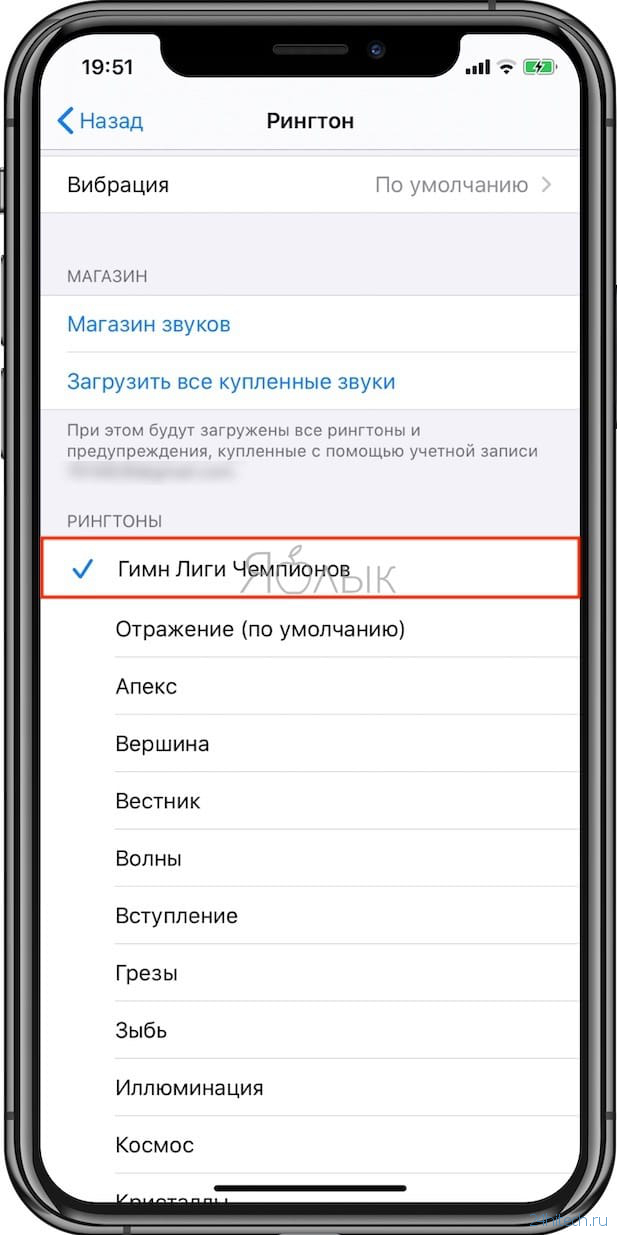
Шаг 2 (очень важный момент!).
После запуска iTunes нажимаем на изображение телефона в левом верхнем углу.
А затем, в самом низу устанавливаем галочку напротив пункта «Обрабатывать музыку и видео вручную» и жмем «Применить».
Шаг 3 (открываем управление звуками)
. Никуда не переходим и смотрим на левое боковое меню – нас интересует строчка «Звуки». Выбираем ее – справа появляется список всех рингтонов, которые были загружены в ваш iPhone.
Шаг 4 (удаляем рингтоны)
. Нажимаем на любой из этих рингтонов правой кнопкой мыши, выбираем пункт «Удалить из медиатеки» и жмем «Синхронизировать».
Все! Берем iPhone в руки, открываем «Настройки – Звуки, тактильные сигналы – Рингтон» и видим, что этого звука больше нет. Ура! Хотя…
Всегда могут возникнуть какие-то проблемы – куда же без них?:) И вот что можно сделать в том случае, если вышеописанная инструкция не помогает:
- Попробовать установить другую сборку iTunes. Дело в том, что последние версии программы (12.7 и «старше») являются «урезанными» – Apple убрала из них множество функций. Поэтому, и уже с его помощью пробуем удалить рингтон.
- Попытаться стереть звук используя ту же самую программу, через которую он изначально был загружен в iPhone. Потому что если рингтон был установлен при помощи сторонней программы (например, iFunBox), то iTunes может не справиться с удалением подобных мелодий.
Все равно ничего не получается? Что ж, всегда можно задать вопрос в комментариях (желательно, более-менее подробно описав свою ситуацию) – попробуем разобраться с проблемой все вместе!
[Совет] Изменение или удаление встроенных рингтонов, уведомлений и системных звуков на вашем смартфоне Android
Каждый мобильный телефон, будь то новый смартфон с сенсорным экраном или старый кнопочный телефон с конфетами, поставляется с некоторыми встроенными (по умолчанию) мелодиями, звуками уведомлений и системными звуками, такими как звуковой клип, который вы слушаете, когда вы включаете / выключаете мобильный телефон телефон, когда вы подключаете свой мобильный телефон к зарядному устройству, когда вы делаете снимок с помощью мобильной камеры, когда батарея разряжена, когда вы устанавливаете громкость телефона на полную мощность и т. д.
д.
Некоторые звуки, такие как мелодия звонка телефона, уведомление о сообщении и т. Д., Можно настраивать и изменять с помощью настроек мобильного телефона, но есть много звуков, которые нельзя изменить или отключить, если вы не переключите свой мобильный телефон в беззвучный режим.
Этот учебник поможет вам в:
- Изменение встроенных мелодий звонка, уведомлений и звуковых сигналов системы
- Добавление / удаление / отключение встроенных мелодий звонка, уведомлений и звуков пользовательского интерфейса системы
- Отключение / смена запуска телефона (включение) и выключение (выключение) анимаций и звуков
Таким образом, не теряя времени, вы можете начать учебник:
ОТКАЗ ОТ ОТВЕТСТВЕННОСТИ:
Этот процесс очень продвинутый и опасный. Если вы являетесь экспертом в области мобильных устройств и можете легко настраивать / настраивать мобильные телефоны, следуйте этому руководству. Мы не несем ответственности за повреждение вашего устройства после неправильного следования данному руководству, поэтому используйте его на свой страх и риск.
ШАГ 1:
Прежде всего вам необходимо получить root права на свой мобильный телефон Android, чтобы иметь возможность изменять или удалять встроенные мелодии и звуковые клипы. Вы можете узнать больше о рутинге телефонов Android по следующим ссылкам:
ПРЕДУПРЕЖДЕНИЕ:
Коррекция мобильного телефона Android является рискованной задачей и может аннулировать гарантию или повредить ваше устройство. Так что корни свой мобильный телефон, только если вы уверены и знаете, что вы собираетесь делать со своим мобильным телефоном.
ШАГ 2:
Теперь нам нужно установить приложение root explorer для просмотра папок прошивки в мобильном телефоне.
Если на вашем мобильном телефоне уже установлено приложение root explorer, вы можете перейти на STEP3.
Если у вас не установлено это приложение на вашем мобильном телефоне, вы можете установить следующее приложение под названием «корневой браузер
”, Которое является бесплатным приложением:
Мы также использовали это приложение на наших тестовых мобильных телефонах, и оно работало безупречно.
ШАГ 3:
Теперь нам нужно перейти в папку «Медиа», которая содержит все встроенные мелодии и звуки уведомлений, которые воспроизводит телефон. Чтобы перейти в папку Media, откройте приложение Root Browser и перейдите в следующую папку:
система -> мультимедиа -> аудио
Под «аудио
», Вы увидите следующие папки:
- Уведомления
- Рингтоны
«Уведомления
»Содержит все аудиоклипы, которые вы видите, когда пытаетесь настроить звук уведомлений в настройках телефона. Звуковые клипы хранятся в OGG
формат. Вы можете удалить любой нужный аудиоклип или заменить существующий файл.ogg на любой новый нужный файл.ogg. Если вы хотите, вы можете вставить новые файлы.ogg в эту папку, и этот новый звук появится в настройках телефона, когда вы попытаетесь изменить звук уведомления о сообщении.
«Рингтоны
”Содержит все встроенные мелодии звонка, которые вы видите, когда пытаетесь настроить мелодию звонка мобильного телефона с помощью настроек телефона. Как упоминалось выше, вы можете добавлять, удалять или заменять существующие файлы.ogg.
«ui
”Содержит все системные звуки, такие как звук затвора камеры, предупреждение о низком заряде батареи, подключение зарядного устройства, номеронабиратель, тип клавиатуры, включение / выключение питания и т. Д. Вы можете удалить любой нужный аудиоклип или заменить его любым желаемым файлом.ogg.
PS:
Если вы хотите отключить какой-либо конкретный звук, например звук при запуске телефона (питание при включении) или звук подключения зарядного устройства, вместо удаления соответствующего файла.ogg, вы можете просто переименовать файл. Это немедленно отключит этот звук в вашем мобильном телефоне. В будущем, если вы захотите снова включить этот звук, вы можете восстановить имя этого.ogg fie.
Статьи и Лайфхаки
Современные мобильные аппараты, оснащённые flash-картами, радуют своих владельцев возможностью существенно расширить объём памяти, в том числе и для того, чтобы загружать и прослушивать музыку.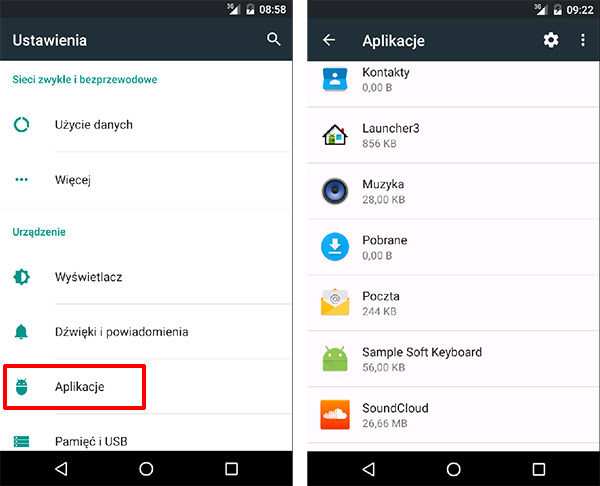
Кроме того, многие пользователи интересуются тем, как удалить родные мелодии из своего сотового устройства.
Возможность расширения памяти зависит от того, какую именно модель телефона мы используем, поскольку все они рассчитаны на различные карты памяти.
Ну а что делать, если наше мобильное устройство и вовсе не поддерживает карты памяти? В этом случае вопрос поиска дополнительных мегабайт становится достаточно насущным, и удаление стандартных мелодий и игровых приложений окажется как нельзя более кстати.
Как известно, памяти на мобильном устройстве много не бывает. Перед его владельцем регулярно стоит вопрос о том, что же ещё удалить. К сожалению, избавиться от стандартных мелодий бывает не так-то просто. Как же это сделать?
Инструкция по удалению
- Для начала заходим в меню, ищем там раздел со стандартными мелодиями и звуковыми сигналами, после чего пробуем удалить их обычным способом. К сожалению, далеко не все модели мобильных аппаратов позволяют это сделать.
- Если удалить стандартную мелодию на нашем устройстве обычным способом нельзя, переходим к следующим действиям.
- Ищем в комплекте поставки к телефону USB-драйвера и устанавливаем их на компьютер. Там же могут быть программы для синхронизации; инсталлируем также их.
- Если установочный диск и data-кабель отсутствуют, приобретаем их отдельно и производим указанные действия.
- Подключаем мобильное устройство к ПК через USB-шнур и осуществляем синхронизацию.
- Запускаем установленное программное обеспечение и открываем с настольного компьютера меню со стандартными мелодиями. Удаляем их прямо оттуда.
- Некоторые модели сотовых аппаратов не позволяют удалить родные мелодии с помощью ПК, однако допускают заменить их файлами меньшего объёма.
- Создаём файлы и переименовываем их аналогично тому, как называются стандартные мелодии (не забывая и о расширении). Копируем их с заменой изначальных мелодий.
Но как быть, если все описанные способы оказались бесполезными? В крайнем случае, можно попробовать заново прошить свой мобильный аппарат.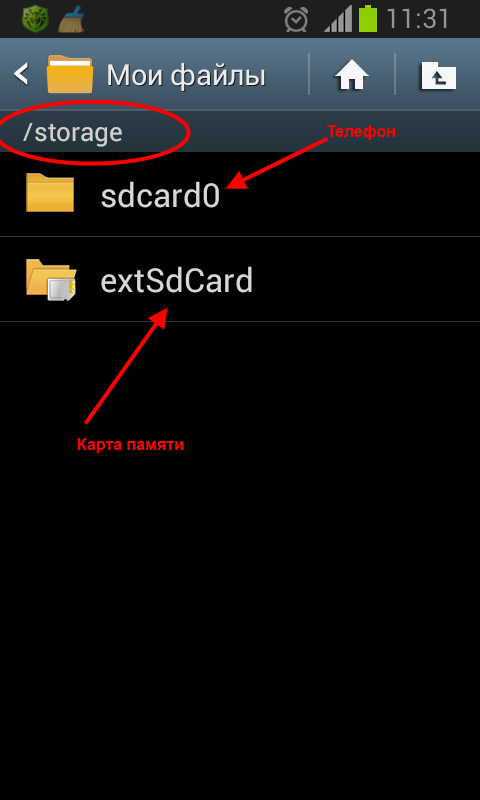
Прошивка телефона
- Очевидно, что лучше всего доверить эту операцию профессионалам и обратиться в сервисный центр.
- Однако при условии определённых навыков это вполне можно сделать и самостоятельно – правда, при этом останется риск нанести непоправимый ущерб своему мобильному устройству.
- Сегодня в сети можно найти любую нужную нам прошивку без стандартных картинок, мелодий и игровых приложений. При этом проверяем её соответствие нашей модели телефона.
- Для прошивки используют специальное ПО. Если же всё-таки остаётся хоть малейшее сомнение в собственных силах, лучше не рисковать и поступить так, как описано выше – обратиться к специалисту, который произведёт нужные манипуляции за вполне умеренную сумму.
Куда разместить обои и рингтоны, чтобы они отображались в настройках — MIUI темы — Mi Community
Привет, форумчане!
ВНИМАНИЕ:
Данная тема написана исключительно для Miui!
‘Голым’ Андроидом я уже давно не пользовался. Насколько я помню, системные мелодии и звуки располагаются там в следующих папках:
/system/media/audio/alarms — мелодии будильника;
/system/media/audio/notifications — сигналы оповещений;
/system/media/audio/ringtones — мелодии вызова;
/system/media/audio/ui — системные звуки;
Всякая информация может устареть. Актуальную информацию ищите самостоятельно.
Итак, начнём!
Для новичков хочу предложить тему о том, куда лучше поместить понравившиеся обои и различные звуки (звонка, будильника, СМС, уведомлений, событий и т.д.).
Для чего это нужно? Для того, чтобы облегчить процесс выбора в Настройках любимых звуков и обоев.
Я предлагаю обои и мелодии вначале скачивать в папку ‘Download’ (либо в любую другую — на ваш выбор).
Кстати, внутри каждой папки можно создать новые папки и рассортировать загрузки по тематике.
После того, как загрузки отсортированы и отбракованы, понравившиеся звуки и обои можно поместить в соответствующие системные папки.
Весь процесс наглядно показан на скриншотах.
Обои размещаются в папку ‘.wallpaper’, а звуки — в папку ‘.ringtone’.
Впоследствии надоевшие мелодии и обои можно из этих папок удалить.
Точка перед названием папки или файла указывает, что они являются скрытыми.
Кстати, если перед названием папки или файла поставить точку, система будет распознавать их как скрытые.
Чтобы выявить скрытые файлы и папки, нужно в меню Проводника (или в меню любого другого диспетчера файлов) активировать команду ‘Показать скрытые файлы’, как это сделано на скриншоте 1.
Скопировав выбранные файлы, нужно войти в папку ‘MIUI’ и переместить (вставить) скопированное либо в папку ‘.wallpaper’ (обои) либо в папку ‘.ringtone’ (звуки).
На прилагаемом скриншоте 2 всё это наглядно показано.
После выполнения этих манипуляций можно в меню Проводника (или другого диспетчера файлов) вновь выбрать режим: ‘Не показывать скрытые файлы’. (скриншот 3).
Теперь любимые обои и мелодии будут опознаны системой и появятся в соответствующих настройках.
PS. После публикации многие пользователи недоумевали: зачем нужны эти сложности, если файл рингтона можно выбрать из любой папки устройства.
Это не совсем так.
1) Как показали опыты на моей модели смартфона, при отсутствии интернета в Настройках пропадает выбор мелодии на устройстве.
А вот и тема, в которой автор излагает описанную мною выше проблему.
Выбор мелодии рингтона
https://ru.c.mi.com/thread-1917954-1-0.html
2) Поместив мелодии, смс и сигналы в системную папку, вы освободите список медиаплеера от ‘мусора’. Вам легче будет искать нужную вам мелодию на смартфоне.
Вывод: изложенный в данной статье способ размещения файлов обоев и рингтонов в системных папках служит панацеей от многих проблем.
До встречи на просторах Mi Community Russia!
Ликбез по другим вопросам:
Создание на экране иконки Xiaomi Cloud:
https://ru.c.mi.com/thread-1933366-1-0. html
html
FAQ №1 | Вопросы и ответы
https://ru.c.mi.com/thread-1904673-1-0.html
Где в андроиде хранятся звуки уведомлений. Как изменить звуки уведомлений на вашем андроид-телефоне
Вам надоели стандартные звуки уведомлений на вашем телефоне? Хотите чего-то более увлекательного? Тогда вы попали в нужное место! Ниже вы ознакомитесь с нашими советами, как можно изменить тональные сигналы уведомлений вашего Android-девайса.
Все Android-устройства будут воспроизводить звук уведомлений по умолчанию, если конкретное приложение не использует другой сигнал. Если вы желаете поменять звук уведомлений, вам надо будет выполнить эти действия:
- Откройте настройки Android.
- Кликните по разделу «Звуки и уведомления».
- Выберите пункт «Звук уведомлений по умолчанию».
- Появится список различных звуков уведомлений. Нажмите на какой-нибудь вариант, чтобы прослушать его и потом кликните по иконке «ОК» для подтверждения выбора.
В зависимости от версии Android и производителя телефона имя данного параметра может немного отличаться, или вам, вероятно, придется поискать его в другом месте. К примеру, на LG G4, в котором имеется Android 6.0 Marshmallow, вам надо открыть настройки, далее выбрать «Звуки и уведомления», затем – «Рингтон».
Изменение звуков уведомлений для приложений
Такие приложения, как Facebook или Gmail обладают собственными звуками уведомлений, и вы можете без труда изменить их. Отметим, что процедура может отличаться в зависимости от того или иного приложения. Для примера мы возьмем WhatsApp:
- Откройте приложение WhatsApp.
- Кликните по иконке в виде трех точек в правом верхнем углу дисплея.
- Нажмите на «Настройки», после этого на «Уведомления».
Появится перечень разных мелодий. Выберите вашу любимую мелодию и затем нажмите «ОК». Если вам не по душе доступные звуки, вы также можете создавать ваши собственные варианты.
Создание ваших собственных звуков уведомлений на Android
Безусловно, вам не стоит ограничивать себя стоковыми звуковыми сигналами – вы также можете создавать и использовать ваши собственные! Подключите ваш Android-смартфон к ПК, откройте главную папку внутренней памяти и затем перейдите в папку «Уведомления». Если такая папка почему-то не существует, ее можно создать. Скопируйте ваши выбранные звуковые файлы в эту папку, и они будут доступны для выбора на вашем телефоне. Добавим, что вы также можете воспользоваться приложением Zedge , располагающим множеством бесплатных звуков для уведомлений.
Если такая папка почему-то не существует, ее можно создать. Скопируйте ваши выбранные звуковые файлы в эту папку, и они будут доступны для выбора на вашем телефоне. Добавим, что вы также можете воспользоваться приложением Zedge , располагающим множеством бесплатных звуков для уведомлений.
А вы довольны вашими звуками для уведомлений по умолчанию? Вы планируете создать ваши собственные? Расскажите нам об этом в комментариях.
[Совет] Изменение или удаление встроенных рингтонов, уведомлений и системных звуков на вашем смартфоне Android
Каждый мобильный телефон, будь то новый смартфон с сенсорным экраном или старый кнопочный телефон с конфетами, поставляется с некоторыми встроенными (по умолчанию) мелодиями, звуками уведомлений и системными звуками, такими как звуковой клип, который вы слушаете, когда вы включаете / выключаете мобильный телефон телефон, когда вы подключаете свой мобильный телефон к зарядному устройству, когда вы делаете снимок с помощью мобильной камеры, когда батарея разряжена, когда вы устанавливаете громкость телефона на полную мощность и т. д.
Некоторые звуки, такие как телефонная мелодия звонка, уведомление о сообщениях и т. Д., Можно настроить и изменить с помощью настроек мобильного телефона, но есть много звуков, которые нельзя изменить или отключить, если вы не установите свой мобильный телефон в режим «Без звука».
Этот учебник поможет вам в:
- Изменение встроенных мелодий звонка, уведомлений и звуковых сигналов системы
- Добавление / удаление / отключение встроенных мелодий звонка, уведомлений и звуков пользовательского интерфейса системы
- Отключение / смена запуска телефона (включение) и выключение (выключение) анимаций и звуков
Таким образом, не теряя времени, вы можете начать учебник:
ОТКАЗ ОТ ОТВЕТСТВЕННОСТИ:
Этот процесс очень продвинутый и опасный. Если вы являетесь мобильным экспертом и устраиваете настройку или настройку мобильных телефонов, только затем следуйте этому руководству.Мы не несем никакой ответственности, если вы повредите устройство после неправильного указания этого руководства, поэтому используйте его на свой страх и риск.
ШАГ 1:
Прежде всего, вам необходимо укрепить свой мобильный телефон Android, чтобы иметь возможность изменять или удалять встроенные мелодии звонка и звуковые клипы. Вы можете узнать больше об укоренении телефонов Android по следующим ссылкам:
ПРЕДУПРЕЖДЕНИЕ:
Коррекция мобильного телефона Android является рискованной задачей и может аннулировать гарантию или повредить ваше устройство. Так что корни свой мобильный телефон, только если вы уверены и знаете, что вы собираетесь делать со своим мобильным телефоном.
ШАГ 2:
Теперь нам нужно установить приложение root explorer для просмотра папок прошивки на мобильном телефоне.
Если на вашем мобильном телефоне уже установлено приложение root explorer, вы можете перейти на STEP3.
Если у вас нет этого приложения, установленного на вашем мобильном телефоне, вы можете установить следующее приложение под названием «корневой браузер
», Которое является бесплатным приложением:
Мы также использовали это приложение на наших тестовых мобильных телефонах, и оно работало безупречно.
ШАГ 3:
Теперь нам нужно перейти в папку Media, которая содержит все встроенные мелодии звонка и звуки уведомлений, которые воспроизводятся телефоном. Чтобы перейти в папку «Медиа», откройте приложение «Корневой браузер» и перейдите в следующую папку:
система -> мультимедиа -> аудио
В разделе «аудио
«, Вы увидите следующие папки:
- Уведомления
- Рингтоны
«Уведомления
»Содержит все звуковые клипы, которые вы видите при попытке настроить звук уведомления о сообщении в настройках телефона. Звуковые клипы хранятся в OGG
формат. Вы можете удалить любой желаемый звуковой фрагмент или заменить существующий.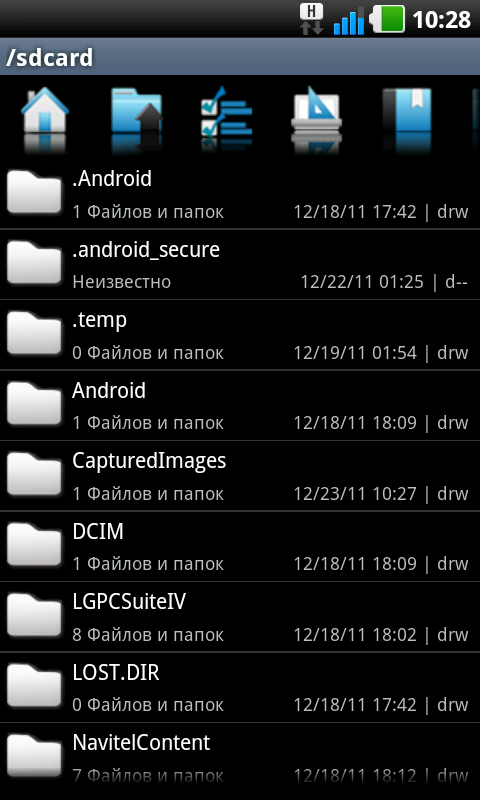 ogg-файл на любой новый желаемый.ogg-файл. Если вы хотите, вы можете вставить новые.ogg-файлы в эту папку, и этот новый звук появится в настройках телефона, когда вы попытаетесь изменить звук уведомления о сообщении.
ogg-файл на любой новый желаемый.ogg-файл. Если вы хотите, вы можете вставить новые.ogg-файлы в эту папку, и этот новый звук появится в настройках телефона, когда вы попытаетесь изменить звук уведомления о сообщении.
«Рингтоны
»Содержит все встроенные мелодии звонка, которые вы видите при попытке настроить мелодию для мобильного телефона, используя настройки телефона. Как уже упоминалось выше, вы можете добавлять, удалять или заменять существующие.ogg-файлы.
«ui
«Содержит все системные звуки, такие как звук затвора камеры, предупреждение о разряде батареи, подключение зарядного устройства, дозвонщик, тип клавиатуры, включение / выключение питания и т. Д. Вы можете удалить любой желаемый звуковой фрагмент или заменить его на любой желаемый файл.ogg.
PS:
Если вы хотите отключить какой-либо конкретный звук, например, включить включение (включение питания) звука или зарядного устройства, вместо удаления связанного файла.ogg, вы можете просто переименовать файл. Он немедленно отключит этот звук на вашем мобильном телефоне. В будущем, если вы хотите снова включить этот звук, вы можете восстановить имя этого.ogg fie.
Android — настолько гибко настраиваемая операционная система, что вы даже можете поменять в ней стандартные звуки на любые другие. Звуки можно нарезать или записать самому либо скачать где нибудь. Процедура замены звуков довольно простая, но вам потребуется смартфон или планшет с root-правами и кастомным рекавери.
Скачать библиотеки со звуками можно, например, на странице d-h.st/users/justen7723 . Там выложены нарезки звуковых эффектов из популярных фильмов, игр и стандартные звуки из некоторых моделей смартфонов (LG G2, HTC One и Oppo N1).
1. Скачайте любой набор звуков и скопируйте zip-файл, не распаковывая, в память устройства. Запомните, где находится этот файл.
2. Установите Root Explorer или другой файловый менеджер с доступом к системным директориям, запустите его, зайдите в папку system/media/audio/ui и скопируйте ее содержимое в надежное место.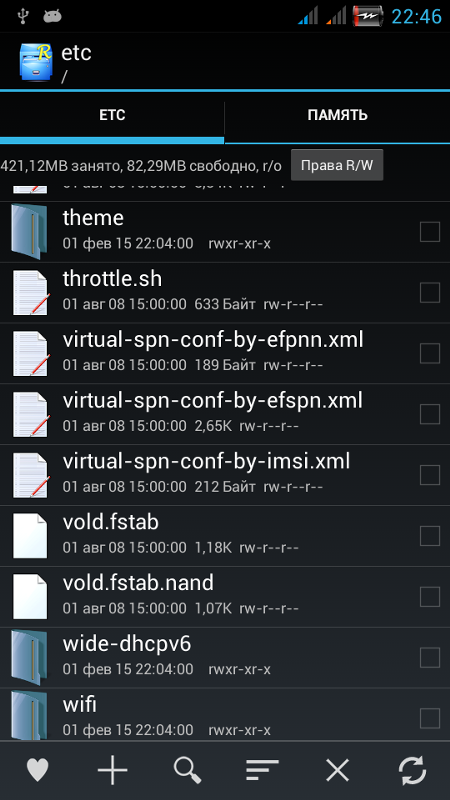 В ней хранятся системные звуки вашего устройства. Вдруг вы захотите их восстановить.
В ней хранятся системные звуки вашего устройства. Вдруг вы захотите их восстановить.
3. Выключите смартфон или планшет и запустите его в режиме рекавери. Среди предложенных опций выберите установку zip-файла с карты памяти или из внутренней памяти устройства (в зависимости от того, куда скопирована библиотека с новыми звуками).
4. Найдите скачанный ранее zip-файл, прошейте его и перезапустите устройство.
Все, теперь должны зазвучать новые звуки. Если они вам не нравятся, вы можете установить другую звуковую библиотеку или восстановить прежние аудиофайлы. Для восстановления воспользуйтесь файловым менеджером: зайдите в папку system/media/audio/ui и скопируйте в нее сохраненные ранее файлы. После завершения копирования убедитесь, что на папке со звуками стоят разрешения rw-r—r—. Это нужно для того, чтобы какое-нибудь приложение случайно не стерло эти файлы.
Когда пользователь впервые сталкивается с смартфоном нового типа, ему нужно быстро разобраться с тем, как пользоваться некоторыми основными функциями. В этой статье мы рассмотрим одну из таких основных функций, а именно установку рингтонов. В этой статье вы узнаете, как установить рингтон на Андроид смартфон со стандартной оболочкой и оболочкой от Samsung.
Установка рингтона на примере Android смартфона Google Nexus
Для начала расскажем, как установить рингтон, если у вас смартфон со стандартной оболочкой Android. Как не сложно догадаться, сначала зайти в настройки Андроида. Для этого откройте верхнюю шторку и нажмите на кнопку с шестеренкой, либо найдите приложение «Настройки» в списке приложений или на рабочем столе. После того, как вы открыли Настройки, вам нужно перейти в раздел «Звук» (группа настроек «Устройство»).
А потом нужно открыть подраздел, который называется «Рингтон».
Таким образом вы откроете список рингтонов, которые уже присутствуют в вашем Андроид смартфоне и которые можно использовать. Для того чтобы установить один из этих рингтонов выберите его и нажмите на кнопку «Ок».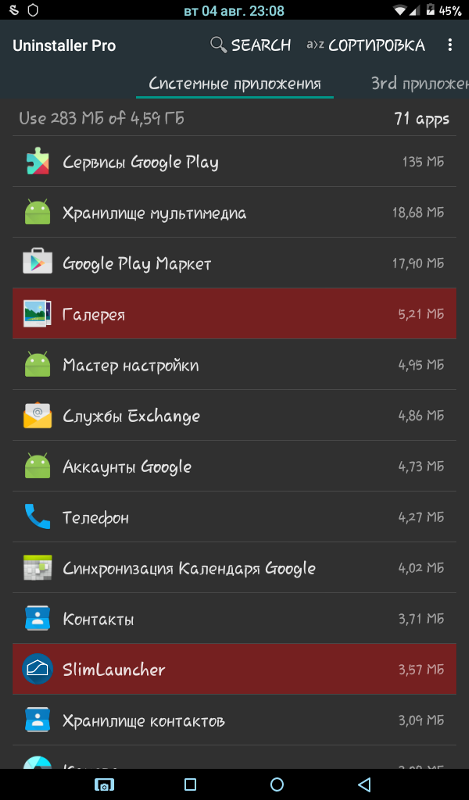 После этого выбранный рингтон будет установлен в качестве стандартного и будет проигрываться при входящем вызове.
После этого выбранный рингтон будет установлен в качестве стандартного и будет проигрываться при входящем вызове.
Если вас не устраивают стандартные рингтоны и вы хотите использовать собственную мелодию, то эту мелодию нужно сначала загрузить в память устройства и разместить в папке /media/audio/ringtones/. Это можно сделать по-разному, но проще всего подключить Андроид смартфон к компьютеру с помощью USB кабеля. Этот вариант мы и рассмотрим чуть ниже.
Подключите свой Андроид смартфон к компьютеру с помощью USB кабеля и откройте окно «Мой компьютер». После подключения там должна появиться иконка вашего смартфона. Если такая иконка есть, то просто откройте ее.
Если иконка смартфона не появилась, то вам нужно изменить режим работы смартфона с USB подключением. Для этого на смартфоне нужно открыть верхнюю шторку, нажать на уведомления о подключении и в открывшемся меню выбрать «Передача файлов».
После открытия смартфона на компьютере нужно перейти в раздел «Внутренний накопитель», а потом в папку /media/audio/ringtones/. Если папка /ringtones/ отсутствует то ее можно создать самостоятельно.
Скопируйте нужные рингтоны в папку /media/audio/ringtones/ и вы сможете установить их на свой смартфон через настройки.
Установка рингтона на примере Android смартфона от Samsung
Если у вас смартфон от компании Samsung, то процесс установки рингтона будет немного проще. Сначала вам нужно открыть приложение «Настройки», а потом перейти в раздел «Звук» (вкладка «Устройство»).
В результате откроеся меню со стандартными рингтонам. Если вам подходит один из стандартных рингтонов, то можете просто его выбрать и нажать на кнопку «Да». Если же вы хотите установить собственный не стандартный рингтон, то вам нужно нажать на кнопку «Добавить».
Дальше откроется файловый менеджер, с помощью которого можно выбрать любой рингтон, который находится в любой папке на смартфоне. Как видите, в случае смартфона от Samsung вам не нужно специально подключать устройство к компьютеру и загружать рингтон в какую-то конкретную папку. Здесь все можно сделать через интерфейс смартфона.
Здесь все можно сделать через интерфейс смартфона.
Статьи и Лайфхаки
Современные мобильные аппараты, оснащённые flash-картами, радуют своих владельцев возможностью существенно расширить объём памяти, в том числе и для того, чтобы загружать и прослушивать музыку. Кроме того, многие пользователи, особенно те, кто выполнил , интересуются тем, как удалить родные мелодии
из своего сотового устройства.
Возможность расширения памяти зависит от того, какую именно модель телефона мы используем, поскольку все они рассчитаны на различные карты памяти.
Ну а что делать, если наше мобильное устройство и вовсе не поддерживает карты памяти? В этом случае вопрос поиска дополнительных мегабайт становится достаточно насущным, и удаление стандартных мелодий и игровых приложений окажется как нельзя более кстати.
Как известно, памяти на мобильном устройстве много не бывает. Перед его владельцем регулярно стоит вопрос о том, что же ещё удалить. К сожалению, избавиться от стандартных мелодий бывает не так-то просто. Как же это сделать?
Инструкция по удалению родных мелодий телефона
Для начала заходим в меню, ищем там раздел со стандартными мелодиями и звуковыми сигналами, после чего пробуем удалить их обычным способом. К сожалению, далеко не все модели мобильных аппаратов позволяют это сделать.
Если удалить стандартную мелодию на нашем устройстве обычным способом нельзя, переходим к следующим действиям. Ищем в комплекте поставки к телефону USB-драйвера и устанавливаем их на компьютер. Там же могут быть программы для синхронизации; инсталлируем также их.
Если установочный диск и data-кабель отсутствуют, приобретаем их отдельно и производим указанные действия.
Подключаем мобильное устройство к ПК через USB-шнур, как и при использовании снимков с , и осуществляем синхронизацию. Запускаем установленное программное обеспечение и открываем с настольного компьютера меню со стандартными мелодиями. Удаляем их прямо оттуда.
Некоторые модели сотовых аппаратов не позволяют удалить родные мелодии с помощью ПК, однако допускают заменить их файлами меньшего объёма. Создаём файлы и переименовываем их аналогично тому, как называются стандартные мелодии (не забывая и о расширении). Копируем их с заменой изначальных мелодий.
Но как удалить родные мелодии, если все описанные способы оказались бесполезными? В крайнем случае, можно попробовать заново прошить свой мобильный аппарат.
Прошивка телефона для удаления родных мелодий
Очевидно, что лучше всего доверить эту операцию профессионалам и обратиться в сервисный центр.
Однако при условии определённых навыков это вполне можно сделать и самостоятельно – правда, при этом останется риск нанести непоправимый ущерб своему мобильному устройству.
Сегодня в сети можно найти любую нужную нам прошивку без стандартных картинок, мелодий и игровых приложений. При этом проверяем её соответствие нашей модели телефона.
Для прошивки используют специальное ПО. Если же всё-таки остаётся хоть малейшее сомнение в собственных силах, лучше не рисковать и поступить так, как описано выше – обратиться к специалисту, который произведёт нужные манипуляции за вполне умеренную сумму.
Не устанавливается мелодия на звонок андроид. Как поставить мелодию на звонок, контакт на Андроиде? Как поменять мелодию звонка на Андроид
Для каждого контакта на Android можно выбрать отдельный рингтон, который будет использоваться при звонке только этого абонента. Сделать это можно с помощью стандартных инструментов системы или сторонних приложений.
Установка мелодии
Устанавливать музыку для определенных номеров телефона нужно через приложение «Контакты». В зависимости от версии и прошивки Android процедура может незначительно отличаться, но начинается настройка всегда с открытия записи телефонной книги, на которую необходимо поставить песню.
На некоторых устройствах Android в настройках нет пункта «Мелодия звонка». Зато есть кнопка «Добавить поле», при нажатии на которую появляется список опций. Выберите пункт с названием типа «Рингтон» или «Мелодия» и добавьте его на страничку контакта. Затем повторите процедуру выбора конкретной песни для записи телефонной книги. В последних версиях Android используется немного другой порядок изменения звука отдельной записи телефонной книги:
Зато есть кнопка «Добавить поле», при нажатии на которую появляется список опций. Выберите пункт с названием типа «Рингтон» или «Мелодия» и добавьте его на страничку контакта. Затем повторите процедуру выбора конкретной песни для записи телефонной книги. В последних версиях Android используется немного другой порядок изменения звука отдельной записи телефонной книги:
Наличие файлового менеджера важно при решении вопроса, как поставить мелодию на отдельный контакт на Андроиде. Без файлового менеджера вы просто не сможете показать системе, где находится трек, который необходимо привязать к записи из телефонной книги и воспроизводить при входящем звонке от определенного человека.
Если песня на отдельную запись не устанавливается, проверьте, где она хранится, в памяти телефона или на SIM-карте. Откройте перечень контактов и включите фильтр «На телефоне» или «На SIM». Поставить индивидуальный рингтон можно только на те контакты, которые находятся в памяти мобильного устройства.
Использование сторонних приложений
Если вы уже поняли, как можно установить мелодию на контакт в Андроиде с помощью встроенных средств, но выполнить процедуру по какой-то причине не получается, то используйте для изменения рингтона сторонние приложения. Одно из проверенных решений – программа Ringtone Maker.
Это удобное приложение для работы с сигналами, которое позволяет создать и установить рингтон на все входящие или только определенные звонки.
Еще одна интересная функция Ringtone Maker – создание мелодии звонка. Вы можете выбрать любой трек, с помощью ползунков указать фрагмент, который следует проигрывать, а затем поставить его как рингтон.
Когда вам кто-то звонит, вы слышите мелодию. Хотите ее поменять? Читайте нашу инструкцию.
В отличие от той же iOS, где смена рингтона — целая процедура, в Android все просто и настраивается за считанные минуты. Сегодня мы расскажем о нескольких способах поменять музыку звонка на Android-смартфоне.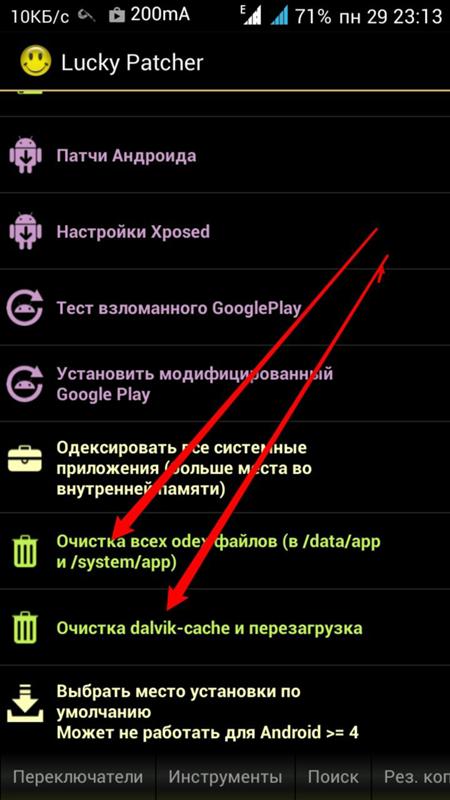
Как поменять мелодию звонка на Android 6.0 Marshmallow?
Сначала расскажем, как поставить нужную мелодию на звонок на «чистом» Android 6.0. На Android 7.0 Nougat принцип точно такой же.
1. Зайдите в «Настройки», «Звуки и уведомления» (или просто «Звуки»). Справа от названия профиля «Общий» нажмите на шестеренку настроек.
2. Нажмите на «Рингтон» и во всплывающем окне выберите «Открыть с помощью Хранилище Мультимедиа».
3. В появившемся окне должна быть вся музыка, которая есть на вашем смартфоне. Выберите нужную композицию и нажмите «Ок».
Поставить рингтон через плеер
В зависимости от версии Android и фирменных оболочек в смартфонах предустановлены разные плееры. Какие-то позволяют менять рингтон, какие-то — нет. Самый просто способ — скачать нужный плеер в Google Play . Мы использовали AIMP и Poweramp.
1. Зайдите в плеер и найдите песню, которую хотите поставить на звонок. Начните ее воспроизведение. На экране AIMP и Poweramp в правой верхней части есть по три точечки, вызывающих меню, — нажмите на них.
2. В появившемся окне выберите пункт «Установить мелодией звонка» (AIMP) и «Звонок» (Poweramp). Подтвердите действие.
Мелодия на контакт
Если вы хотите назначить определенную музыку на отдельный контакт, например, друга или родителей, следуйте инструкции:
1. Зайдите в «Контакты» и выберите нужного человека. В правом верхнем углу профиля есть три точечки меню — нажмите на них.
2. В появившемся окне выберите «Задать рингтон».
3. Система предложит выбрать приложение, через которые вы будете искать нужную мелодию. Выберите файловый менеджер или сделайте все так же, как описано в первом пункте.
Как видите, поставить музыку или мелодию на звонок на Android-смартфоне очень просто — это не займет больше пары минут времени.
Когда пользователь впервые сталкивается с смартфоном нового типа, ему нужно быстро разобраться с тем, как пользоваться некоторыми основными функциями. В этой статье мы рассмотрим одну из таких основных функций, а именно установку рингтонов. В этой статье вы узнаете, как установить рингтон на Андроид смартфон со стандартной оболочкой и оболочкой от Samsung.
В этой статье мы рассмотрим одну из таких основных функций, а именно установку рингтонов. В этой статье вы узнаете, как установить рингтон на Андроид смартфон со стандартной оболочкой и оболочкой от Samsung.
Установка рингтона на примере Android смартфона Google Nexus
Для начала расскажем, как установить рингтон, если у вас смартфон со стандартной оболочкой Android. Как не сложно догадаться, сначала зайти в настройки Андроида. Для этого откройте верхнюю шторку и нажмите на кнопку с шестеренкой, либо найдите приложение «Настройки» в списке приложений или на рабочем столе. После того, как вы открыли Настройки, вам нужно перейти в раздел «Звук» (группа настроек «Устройство»).
А потом нужно открыть подраздел, который называется «Рингтон».
Таким образом вы откроете список рингтонов, которые уже присутствуют в вашем Андроид смартфоне и которые можно использовать. Для того чтобы установить один из этих рингтонов выберите его и нажмите на кнопку «Ок». После этого выбранный рингтон будет установлен в качестве стандартного и будет проигрываться при входящем вызове.
Если вас не устраивают стандартные рингтоны и вы хотите использовать собственную мелодию, то эту мелодию нужно сначала загрузить в память устройства и разместить в папке /media/audio/ringtones/. Это можно сделать по-разному, но проще всего подключить Андроид смартфон к компьютеру с помощью USB кабеля . Этот вариант мы и рассмотрим чуть ниже.
Подключите свой Андроид смартфон к компьютеру с помощью USB кабеля и откройте окно «Мой компьютер». После подключения там должна появиться иконка вашего смартфона. Если такая иконка есть, то просто откройте ее.
Если иконка смартфона не появилась, то вам нужно изменить режим работы смартфона с USB подключением . Для этого на смартфоне нужно открыть верхнюю шторку, нажать на уведомления о подключении и в открывшемся меню выбрать «Передача файлов».
После открытия смартфона на компьютере нужно перейти в раздел «Внутренний накопитель», а потом в папку /media/audio/ringtones/. Если папка /ringtones/ отсутствует то ее можно создать самостоятельно.
Если папка /ringtones/ отсутствует то ее можно создать самостоятельно.
Когда пользователь впервые сталкивается с смартфоном нового типа, ему нужно быстро разобраться с тем, как пользоваться некоторыми основными функциями. В этой статье мы рассмотрим одну из таких основных функций, а именно установку рингтонов. В этой статье вы узнаете, как установить рингтон на Андроид смартфон со стандартной оболочкой и оболочкой от Samsung.
Установка рингтона на примере Android смартфона Google Nexus
Для начала расскажем, как установить рингтон, если у вас смартфон со стандартной оболочкой Android. Как не сложно догадаться, сначала зайти в настройки Андроида. Для этого откройте верхнюю шторку и нажмите на кнопку с шестеренкой, либо найдите приложение «Настройки» в списке приложений или на рабочем столе. После того, как вы открыли Настройки, вам нужно перейти в раздел «Звук» (группа настроек «Устройство»).
А потом нужно открыть подраздел, который называется «Рингтон».
Таким образом вы откроете список рингтонов, которые уже присутствуют в вашем Андроид смартфоне и которые можно использовать. Для того чтобы установить один из этих рингтонов выберите его и нажмите на кнопку «Ок». После этого выбранный рингтон будет установлен в качестве стандартного и будет проигрываться при входящем вызове.
Если вас не устраивают стандартные рингтоны и вы хотите использовать собственную мелодию, то эту мелодию нужно сначала загрузить в память устройства и разместить в папке /media/audio/ringtones/. Это можно сделать по-разному, но проще всего подключить Андроид смартфон к компьютеру с помощью USB кабеля. Этот вариант мы и рассмотрим чуть ниже.
Подключите свой Андроид смартфон к компьютеру с помощью USB кабеля и откройте окно «Мой компьютер». После подключения там должна появиться иконка вашего смартфона. Если такая иконка есть, то просто откройте ее.
Если иконка смартфона не появилась, то вам нужно изменить режим работы смартфона с USB подключением.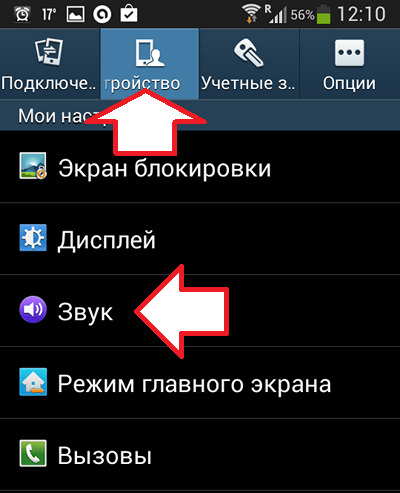 Для этого на смартфоне нужно открыть верхнюю шторку, нажать на уведомления о подключении и в открывшемся меню выбрать «Передача файлов».
Для этого на смартфоне нужно открыть верхнюю шторку, нажать на уведомления о подключении и в открывшемся меню выбрать «Передача файлов».
После открытия смартфона на компьютере нужно перейти в раздел «Внутренний накопитель», а потом в папку /media/audio/ringtones/. Если папка /ringtones/ отсутствует то ее можно создать самостоятельно.
Скопируйте нужные рингтоны в папку /media/audio/ringtones/ и вы сможете установить их на свой смартфон через настройки.
Установка рингтона на примере Android смартфона от Samsung
Если у вас смартфон от компании Samsung, то процесс установки рингтона будет немного проще. Сначала вам нужно открыть приложение «Настройки», а потом перейти в раздел «Звук» (вкладка «Устройство»).
В результате откроеся меню со стандартными рингтонам. Если вам подходит один из стандартных рингтонов, то можете просто его выбрать и нажать на кнопку «Да». Если же вы хотите установить собственный не стандартный рингтон, то вам нужно нажать на кнопку «Добавить».
Дальше откроется файловый менеджер, с помощью которого можно выбрать любой рингтон, который находится в любой папке на смартфоне. Как видите, в случае смартфона от Samsung вам не нужно специально подключать устройство к компьютеру и загружать рингтон в какую-то конкретную папку. Здесь все можно сделать через интерфейс смартфона.
Привет всем. Часто пользователи смартфонов задают вопрос «Как установить мелодию на контакт на Андроиде 5.1». Дело в том, что на предыдущих версиях, настройка рингтона осуществлялась в основных настройках контакта. Через одну кнопку можно было добавить как стандартный рингтон, так и свою мелодию.
В Андроид 5.1 редактирование контакта включает большой список данных о самом контакте, а все остальное выносит в дополнительные настройки. Поэтому привычное изменение рингтона для многих пользователей вызывает большие трудности.
Как установить мелодию на контакт в Андроид 5.1
Первый способ
В основном настройка мелодии на разных моделях происходит стандартно. Небольшие отклонения могут быть на определенных моделях смартфонов, но они незначительны.
Небольшие отклонения могут быть на определенных моделях смартфонов, но они незначительны.
1. Для добавления мелодии на контакт открываете его для редактирования.
Второй способ
Если что-то не получилось есть еще один способ, который точно поможет установить мелодию на контакт. В этом вам поможет приложение Rington Meker
.
Приложение интересно тем, что оно способно не только закрепить определенную мелодию на контакт, но и создать рингтон из музыкального трека.
Вкратце рассмотрим как установить определенную мелодию на вызов, с остальными опциями разберетесь самостоятельно, если они вас заинтересуют.
- Запустив приложение, и найдя нужный трек, выбираете функцию «Поставить на контакт»
- откроется список контактов, в котором осталось кликнуть по выбранному имени.
Как видите, в приложении даже проще пройти все шаги по настройке рингтонов для контакта.
Однако возможностей у приложения гораздо больше. Также приложение работает в режиме файлового менеджера без подключения дополнительных приложений. И большой плюс в том, что оно на русском языке.
P.S. любой предоставляет возможность установить мелодию на контакт.
Теперь, вы точно справитесь с установкой мелодии на контакт в Андроид 5.1.
Операционная система Android достаточно доступна для освоения и большинство действий в ней выполняются очень просто. Но, сейчас многие пользователи только переходят от обычных телефонов к смартфонам у них мало опыта взаимодействия с подобными мобильными устройствами. Поэтому очень часто даже самые простые операции вызывают у них проблемы. Например, пользователи часто не могут разобраться, как поставить мелодию на звонок на Android. Именно об этой проблеме мы сейчас и расскажем.
Как поставить мелодию на смартфоне с чистым Android 8.1.0
Для начала покажем, что нужно сделать, для того чтобы поставить мелодию на звонок на смартфоне с , то есть на смартфоне без сторонних оболочек от производителя. Примером такого смартфона являются устройства из линеек Google Nexus и Google Pixel. В нашем случае это будет Google Nexus 5X с Android 8.1.0.
Примером такого смартфона являются устройства из линеек Google Nexus и Google Pixel. В нашем случае это будет Google Nexus 5X с Android 8.1.0.
Для начала нужно открыть настройки Андроида. Это можно сделать несколькими способами. Например, вы можете использовать иконку на рабочем столе или найти приложение «Настройки» в списке всех приложений. Но, самый простой способ – это открыть верхнюю шторку и нажать на кнопку настроек.
После открытия настроек нужно перейти в раздел «Звук».
В результате перед вами откроется страница с настройками звука. Здесь можно настроить громкость звонка, будильника, а также изменить другие параметры касающиеся воспроизведения звуков. Среди прочего здесь есть раздел «Рингтон», откройте его, для того чтобы поставить мелодию на звонок.
После этого перед вами появится список стандартных мелодий для звонка и вы можете поставить одну из них. Но, если ни одна стандартных мелодий вам не подходит, то вы можете добавить собственную мелодию. Для этого нужно нажать на ссылку «Добавить рингтон», которая находится в самом низу списка.
После этого появится файловый менеджер, с помощью которого можно выбрать мелодию. По умолчанию, файловый менеджер открывается на вкладке «Недавние». Для того чтобы перейти к другим источникам файлов нажмите на кнопку в левом верхнем углу.
После нажатия на эту кнопку появится меню, в котором можно выбрать источник, с которого нужно выбрать мелодию. Если нужная вам мелодия хранится в памяти устройства, то кликните на название вашего смартфона. Также с помощью данного файлового менеджера можно выбрать мелодию, которая хранится в облачном хранилище, в папке «Загрузке» или в других местах.
После того как вы выберите мелодию в файловом менеджере вы вернетесь к списку доступных мелодий звонка.
Теперь, для того чтобы поставить мелодию на звонок, вам остается только выбрать добавленную композицию и нажать на кнопку «ОК» для сохранения настроек.
Еще раз отметим, что описанная выше инструкция относится к смартфонам с чистым Android, без каких-либо сторонних оболочек. Если у вас смартфон с не стандартной оболочкой, то процесс установки мелодии на звонок может отличаться. Но, даже в этом случае отличия будут не значительными и используя информацию с этой статьи вы сможете разобраться. Для примера мы дополнительно рассмотрим процесс установки мелодии на смартфоне Samsung Galaxy S4 c оболочкой TouchWiz.
Как поставить мелодию на смартфоне Samsung c оболочкой TouchWiz
Если вы хотите поставить мелодию на звонок для всех контактов сразу, то есть сменить стандартную мелодию звонка, то вам нужно открыть настройки и найти пункт «Звук». В случае оболочки TouchWiz этот пункт находится на вкладке «Мое устройство».
После того как вы откроете раздел настроек «Звук», вы увидите список всех настроек, которые имеют отношения к звуку. Здесь можно повысить или понизить громкость и поставить мелодию на звонки, сообщения и уведомления операционной системы. Для того чтобы поставить мелодию на звонок открываем раздел «Мелодии звонка».
После этого перед вами откроется окно, в котором можно выбрать одну из стандартных мелодий. Если вы хотите поставить собственную мелодию на звонок, то вам нужно нажать на кнопку «Добавить» и выбрать файл с мелодией. После этого выбранная вами мелодия появится в списке стандартных, и вы сможете поставить ее на звонок.
Как видите, в данном случае процесс установки мелодии немного отличается от чистого Андроид, но отличия не слишком большие. Как и на чистом Андроид, здесь нужно зайти в настройки, перейти в раздел «Звук» и добавить нужную мелодию.
(3minitues) Где хранятся рингтоны на Android: быстрая оценка
Вы когда-нибудь пытались узнать , где хранятся рингтоны на Android ? Не беспокойтесь, мы дадим вам ответ. Итак, мелодия звонка хранится в папке вашего телефона: system >> Media >> Audio , и, наконец, вы можете увидеть мелодии звонка.
Однако вы можете не найти его так же, как разные устройства сейчас разрабатываются с новейшей ОС. Следовательно, есть небольшое изменение, которое происходит с каждым сегментом, например, с местом хранения мелодии звонка.Поэтому в этой статье мы расскажем вам о различных пользовательских местах устройств, чтобы вы узнали свое.
Как найти папку «Рингтоны» на моем Android-устройстве?
Ну, это частый вопрос для многих из вас. Папка, обычно находящаяся в базовой папке на вашем мобильном телефоне. Но его также можно найти в Медиа >> Аудио >> Рингтон . Если вы не можете найти эту конкретную папку по умолчанию, вам необходимо создать новую на своем телефоне.Следовательно, щелкните правой кнопкой мыши, и вы увидите пустое место на вашем телефоне, которое является корневым каталогом . Там, наконец, нажмите и создайте новую папку.
Как мгновенно найти рингтоны на моем Android-устройстве?
Что ж, мы уже поделились общим хаком в верхней части статьи. Однако это может не сработать на ваших мобильных телефонах Samsung, особенно с последними версиями. Поэтому не забудьте изучить следующие пошаговые инструкции, чтобы найти его. посмотреть на дисплей все приложения
Как добавить рингтоны на мой телефон Android?
Чтобы создать собственную мелодию звонка в файле MP3, выполните следующие действия:
- Просто скопируйте файлы со своего мобильного телефона
- Перейдите прямо в Настройки >> Звук >> Мелодия звонка телефона
- Теперь нажмите на добавление кнопка запуска приложения медиа-менеджера
- Здесь вы увидите список музыкальных файлов, хранящихся на вашем мобильном телефоне
- Выбранная звуковая дорожка станет настраиваемой мелодией звонка
Где хранятся рингтоны Android (Samsung)
При использовании Samsung устройства, то вам нужно немного повозиться, чтобы разобраться в , где хранятся рингтоны Android . Чтобы отсортировать мелодию звонка, найдите ее в папке system >> Media >> Audio >> ringtone. С другой стороны, вы можете просмотреть папки с помощью любого доступного файлового менеджера, установленного на вашем устройстве.
Чтобы отсортировать мелодию звонка, найдите ее в папке system >> Media >> Audio >> ringtone. С другой стороны, вы можете просмотреть папки с помощью любого доступного файлового менеджера, установленного на вашем устройстве.
FAQ
Как вернуть мои рингтоны на мой телефон Android?
Для этого вам необходимо очистить все настройки вашего Android по умолчанию, а затем выполнить сброс уведомления вместе с инструментом выбора мелодии звонка.
Где хранятся уведомления Android?
Вы можете легко найти его в настройках Android> Журнал уведомлений или вы можете создать ярлык настроек, чтобы увидеть его одним касанием.
Где Samsung хранит свои рингтоны?
Обычно вы можете легко отсортировать это в своих файлах, и там перейдите в Файлы> Приложения> Samsung> Мои файлы и там вы найдете рингтоны из магазина Samsung.
Заключительные слова:
Надеюсь, вы уже узнали , где хранятся рингтоны на Android . Мы показали вам четкое руководство, в котором вы можете разобраться, куда они направляются.В зависимости от типа вашего устройства он может иметь некоторые отличия, и мы уже рассказали о них. Если вам все еще требуется дополнительная информация по этому поводу, дайте нам знать, мы все вас слышим.
Как создать мелодию звонка на Android
Смена мелодии звонка телефона — одна из самых ранних форм настройки в истории сотовой связи. Благодаря онлайн-общению звонки становятся все реже, но все же приятно слышать персонализированную мелодию звонка, когда кто-то звонит.Однако этот процесс не очень прост, поэтому мы покажем вам, как изменить музыку для мелодии звонка и звуки уведомлений Android.
Есть несколько способов сделать это; некоторые методы бесплатны, а другие платные, поэтому убедитесь, что вы выбрали то, что лучше всего соответствует вашим потребностям. Начнем с платных, которые, как правило, намного проще.
Также: Это лучшие приложения для звуков уведомлений и рингтонов
Как создать мелодию звонка для телефона Android:
- Преобразование песни
- Обрезка звука
- Звуки уведомлений
Примечание редактора: Сохранить в Обратите внимание, что некоторые инструкции в этом руководстве относятся к стандартной версии Android 10.Различные производители настраивают свои пользовательские интерфейсы по-разному, и конкретные процессы на вашем устройстве могут немного отличаться.
1. Превратите любую песню в мелодию звонка
Кредит: Эдгар Сервантес / Android Authority
Создание мелодии звонка для телефона не так сложно, как раньше. Вы можете использовать любой обычный mp3-файл, но Android также поддерживает другие форматы, такие как OGG и WAV. Это упрощает создание собственной мелодии звонка для телефона, и вы можете загружать эти файлы из любого музыкального магазина или сервиса, который вы используете, включая собственную Play Music от Google.
Установите пользовательский рингтон на новых устройствах Android:
- Загрузите или перенесите песню, которую вы хотите установить в качестве мелодии звонка, на свой телефон. Это можно сделать через USB, прямую загрузку или любое облачное хранилище по вашему выбору. Если вы используете такую службу, как Google Play Music, просто загрузите mp3-файл на свое устройство.
- Откройте приложение Settings .
- Перейти к Звук .
- Выберите Advanced .
- Hit Рингтон телефона .
- Перейти к Мои звуки .
- Если ваш рингтон не отображается, нажмите кнопку + в правом нижнем углу.
- Найдите песню и нажмите на нее.
- Хит Сохранить .
Установка музыки для звонка на старых устройствах:
- Загрузите или перенесите на телефон песню, которую хотите установить в качестве мелодии звонка.
- Используя приложение файлового менеджера, переместите свою песню в папку Ringtones . Если вы подключили свое устройство к компьютеру через USB-порт, вас спросят, как вы хотите, чтобы это подключение выполнялось, поэтому выберите просмотр файлов и папок.Благодаря этому хранилище вашего телефона будет выглядеть и работать как любая другая папка на вашем компьютере, поэтому вы можете просто скопировать и вставить файл прямо в папку «Рингтоны».
- Откройте приложение Settings .
- Выберите Звуки и уведомления .
- Нажмите на Рингтон телефона .
- Ваша новая музыка для рингтона должна появиться в списке опций.
Подробнее: Как настроить мобильную точку доступа на телефоне Android
2.Как обрезать мелодию звонка на телефоне
Возможно, вы не хотите, чтобы музыка для мелодии звонка начиналась с начала песни. Чтобы выбрать свой любимый раздел, вам нужно обрезать звук, для чего требуется специальное программное обеспечение. Профессиональные аудиоредакторы, вероятно, не нуждаются в большой помощи с платным программным обеспечением, таким как Adobe Audition, Reaper или Pro Tools, поэтому мы предложим руководства для более простых и бесплатных решений.
Как обрезать музыку для рингтонов с помощью Audacity (MacOS, Windows, Linux):
- Загрузите, установите и запустите Audacity.
- Перейдите в Файл> Импорт> Аудио .
- Найдите и выберите мелодию звонка.
- Используйте инструмент выбора и курсор, чтобы выделить часть звука, которую вы хотите сохранить в качестве мелодии звонка.
- После выбора раздела вы можете нажать пробел, чтобы сыграть только эту часть и убедиться, что она вам нравится.
- Теперь нажмите Edit> Remove Special> Trim Audio .
- Останется только выбранный вами раздел.
- Нажмите F5 , чтобы активировать инструмент Time Shift Tool и перетащите звук в начало шкалы времени.
- Я бы также посоветовал использовать Fade In и Fade Out в начале и в конце. Доступ к этим параметрам можно получить, перейдя в меню Effect .
- Теперь перейдите в Файл> Экспорт и выберите желаемый формат. Я бы использовал mp3.
- Переместите файл на свой смартфон и следуйте инструкциям в разделе, прежде чем превратить его в мелодию звонка для телефона.
Кроме того, вы можете использовать приложение для редактирования аудио прямо со своего смартфона. Найдите «аудиоредактор» в магазине Google Play, и вы найдете множество вариантов.Нам нравится Music Editor за его простоту, но помогает и то, что он бесплатный. Вы можете заплатить за удаление рекламы, но это необязательно.
Как обрезать музыку с помощью Music Editor (Android):
- Загрузите, установите и запустите Music Editor из Google Play Store.
- Нажмите на опцию Trim Audio .
- Выберите песню, которую хотите превратить в мелодию звонка для телефона.
- Перетащите ползунки, чтобы выбрать часть песни, которую хотите сохранить в качестве мелодии звонка.Зеленый — начало, красный — конец.
- Для предварительного просмотра можно использовать элементы управления мультимедиа внизу.
- Нажмите значок дискеты в правом верхнем углу.
- Выберите имя для нового файла.
- Попадание ОК .
- Теперь следуйте инструкциям из предыдущего раздела, чтобы превратить его в мелодию звонка на телефоне.
Как обрезать музыку с помощью редактора веб-сайтов:
Возможно, вам даже не понадобится специализированное программное обеспечение! Существует множество онлайн-инструментов, которые могут выполнить эту работу.Один из них — mp3cut.net, и процесс тоже очень простой.
- Откройте нужный браузер и перейдите на сайт mp3cut.net.
- Нажмите кнопку Выбрать файл .
- Найдите и выберите файл песни, который нужно обрезать.
- Позвольте веб-сайту немного поработать.
- Используйте ползунки слева и справа, чтобы выбрать область, которую вы хотите сохранить в качестве мелодии звонка.
- Выберите, хотите ли вы исчезнуть или усилиться. Также выберите продолжительность затухания.
- Попадание Обрезка .
- Выберите Сохранить .
- Передайте файл на свой телефон.
- Выполните действия, описанные в первом разделе этой статьи, чтобы установить звук в качестве мелодии звонка.
Также: Как печатать с устройств Android
3. Как изменить звуки уведомлений на Android
Кредит: Эрик Земан / Android Authority
Вы, вероятно, слышите звуки уведомлений чаще, чем мелодии звонка, поэтому вы также можете хотите настроить этот звук.Звуки уведомлений можно создавать так же, как и мелодии звонка. Вам просто нужно следовать приведенным ниже инструкциям, когда вы будете готовы выбрать звук уведомления.
- Откройте приложение Settings на своем телефоне Android.
- Выберите Звук .
- Нажмите Advanced .
- Hit Звук уведомления по умолчанию .
- Выберите клип, который вы хотите использовать в качестве звука уведомления.
- Хит Сохранить .
Нужны дополнительные руководства и инструкции? Вот несколько отличных советов и приемов, которые помогут улучшить работу с Android!
Как добавить новые мелодии уведомлений, рингтоны и звуки будильника на Android — Coolpad
Наши мобильные телефоны поставляются с большим количеством заводских мелодий , уведомлений и будильников , но, возможно, ни один из них не убеждает вас, или вы просто хотите использовать другой.Сегодня мы увидим, как это сделать, не используя , какое-либо дополнительное приложение .
Совсем недавно, в Oreo, Android Stock позволил вам выбрать любой аудиофайл в качестве мелодии звонка прямо из селектора, но есть надежный способ добиться того же, совместимый практически со всеми уровнями персонализации: скопируйте файлы в определенная папка .
Сначала возьмите звук
Первое, что вам понадобится, это аудиофайл , который вы хотите использовать в качестве мелодии звонка, уведомления или будильника.Android поддерживает большое количество форматов, включая AAC, MP3, Ogg и WAV, хотя, если вы хотите избежать проблем, лучше всего придерживаться WAV или MP3. Если у вас есть файл в другом формате, например AAC, ничего не происходит, вы всегда можете сначала проверить, работает ли он, а если нет, использовать конвертер.
Практический пример. На этом сайте представлены различные классические игровые звуковые эффекты в формате WAV. Не стесняйтесь использовать любой звук, но имейте в виду, что звук уведомления не должен быть слишком длинным , если вы не хотите, чтобы он становился тяжелым.Для мелодий звонка или сигналов будильника у вас есть больше возможностей.
Android использует имя файла в качестве идентификатора в списке выбора мелодии звонка, поэтому вы можете захотеть переименовать файлы во что-то, что вы сможете вспомнить позже. Если у вас есть аудиофайлы на вашем ПК, вы должны скопировать их на свой мобильный (я использовал Telegram, но не стесняйтесь использовать любое другое приложение или USB-кабель).
Во-вторых, все в папке
Теперь самое важное. Вам понадобится файловый менеджер , достаточно универсальный, чтобы вы могли перемещать файлы и создавать папки, что является довольно простым делом.. Если в вашем мобильном телефоне он есть, он, вероятно, вам подойдет. Если нет, я рекомендую MiXplore, хотя он будет стоить того с любым другим, что вы предпочитаете.
В файловом менеджере перейдите во внутреннюю память вашего мобильного телефона и создайте папки Уведомления , Рингтоны и Сигналы тревоги . Фактически вы можете создавать эти папки где угодно (в других папках … или нет), поэтому вам решать, куда вы хотите их поместить. Если вы обнаружите, что на вашем мобильном телефоне уже есть такие папки, вы можете использовать их повторно.
Затем переместите звуковых файлов в папку Сигналы , звуковых файлов уведомлений в папку Уведомления, и звуковых файлов звуковых файлов в Мелодии .
Вашему телефону может потребоваться несколько секунд для регистрации этих новых сигналов, но вам больше нечего делать. Перейдите к настройкам сигнала будильника, мелодии звонка и сигнала уведомления и , вы увидите, что только что добавленные мелодии отображаются как непосредственно в списке, рядом с теми, которые были предварительно установлены.
Если все прошло успешно, новые сигналы появятся в списке для выбора из , как в уведомлениях, так и в сигналах вызова, а также в сигналах тревоги. Некоторые уровни настройки (или Android Oreo) позволяют вам делать то же самое из меню, но вам нужно идти один за другим. Используя метод папок, вы можете получить готовый звуковой пакет за минуту.
Дополнительная информация: descargar sonidos
Как безопасно скачать бесплатные рингтоны для телефона Android
Использовать в телефоне мелодию звонка по умолчанию — это бессмысленно.Если вы знаете, где искать, вы можете сделать рингтоны для телефона Android интересными и уникальными. Вы можете загрузить новую мелодию или сделать отрывок из любимой песни в качестве мелодии звонка на телефон.
Будьте осторожны: поиск мелодий для телефона и загрузка приложений для мелодий звонка были известным способом загрузки вредоносных программ на ваш телефон. Перед загрузкой нового приложения ознакомьтесь с его отзывами и оценками. Вы также можете защитить себя, сначала загрузив антивирусное приложение для Android.
Как изменить мелодию звонка в телефоне Android
Чтобы изменить мелодию звонка по умолчанию на одну из других встроенных предустановок, зайдите в настройки телефона Android и перейдите в раздел «Звук».Здесь вы можете настроить различные параметры звука и вибрации телефона. Прокрутите вниз до «Мелодия телефона», нажмите, и у вас будет дюжина или более вариантов мелодии на выбор.
После того, как вы прислушались к своим вариантам и выбрали новую мелодию звонка, нажмите OK, и все готово.
ПОДРОБНЕЕ:
Как скачать бесплатные рингтоны на телефон Android
Если вы ищете рингтоны в магазине Google Play, Zedge станет вашим первым хитом, и он предлагает звездный выбор бесплатных рингтонов для телефонов Android.(Он также предлагает пользовательские обои, звуки предупреждений и значки приложений, которые вы также можете применить к своему телефону.)
Когда вы перейдете в раздел приложения «Рингтоны», вы сможете просмотреть несколько избранных мелодий. Кроме того, вы можете нажать на вкладку «Откройте для себя» и просмотреть список по категориям (среди прочего, «Классика», «Комедия», «Электроника», «Джаз» и «Поп-музыка»). Например, в верхней части раздела «Рок» находятся такие варианты, как «Милый дом, Алабама», «Удар грома» и «До мозга костей». Вы также можете найти конкретного исполнителя или мелодию, например Кэти Перри.
Найдя понравившийся рингтон, коснитесь синего значка загрузки. После этого нажмите кнопку «Мелодия звонка», чтобы установить ее в качестве новой мелодии звонка. (При первом использовании приложения вам также потребуется предоставить ему разрешение на доступ к фотографиям, мультимедиа и файлам на вашем устройстве, а затем предоставить приложению доступ для изменения настроек системы.)
ПОДРОБНЕЕ:
Как сделать собственные рингтоны для телефонов Android
Есть несколько способов создать свои собственные рингтоны для телефона Android.
1. Использование диктофона и файлового менеджера
С помощью приложения для записи голоса (например, просто названного Voice Recorder) вы можете записывать свой собственный звук — будь то клип с телевизора или радио или ваш собственный голос — а затем сделать его мелодией звонка на телефоне.
Для этого просто запишите звук с помощью приложения и убедитесь, что он сохраняется как файл MP3. Вы можете попробовать несколько дублей, чтобы получить лучшее время и качество. Используя аудиоредактор, вы также можете редактировать файл, если хотите.Ваш звуковой клип должен длиться не более 15–30 секунд. (Некоторые операторы мобильной связи позволяют вам настроить, сколько раз ваш телефон звонит, прежде чем он перейдет на голосовую почту, но обычно он находится в этом диапазоне.) Вы также захотите проверить размер файла: размер файла для рингтонов обычно ограничен 300 КБ.
Затем вам нужно будет загрузить приложение для управления файлами, если вы еще этого не сделали. Android Central рекомендует Solid Explorer, но есть и другие хорошие варианты. С помощью файлового менеджера переместите файл из папки «Загрузки» в папку «Рингтоны» на телефоне.Затем перезагрузите телефон, и ваш файл должен появиться среди опций мелодии звонка в ваших настройках.
2. Использование Ringtone Maker
Кроме того, вы можете использовать приложение для создания мелодий звонка, чтобы создать новую мелодию звонка для вашего телефона. Ringtone Maker — MP3 Cutter — один из вариантов, который вы можете скачать для этого. Ряд обозревателей Google Play Store говорят, что он хорошо продуман и прост в использовании.
Это приложение позволяет находить аудио и музыкальные файлы на телефоне и настраивать начальную и конечную точки клипа, который вы хотите использовать в качестве мелодии звонка.Он также включает встроенный файловый браузер, позволяющий легко находить файлы, которые можно превратить в мелодии звонка. Создав идеальный рингтон, вы можете добавить его в настройки телефона или установить в качестве мелодии звонка для определенного контакта.
* Первая публикация: 2 ноября 2017 г., 5:30
Кристина Боннингтон
Кристина Боннингтон — технический корреспондент, специализирующаяся на потребительских гаджетах, приложениях и тенденциях, формирующих технологическую отрасль.Ее работы также публиковались в Gizmodo, Wired, Refinery29, Slate, Bicycling и Outside Magazine. Она живет в районе залива Сан-Франциско и имеет опыт работы в области электротехники.
Как отправлять рингтоны между телефонами с помощью Bluetooth
Технология Bluetooth позволяет относительно легко отправлять файлы между устройствами. Вы можете отправлять рингтоны с одного телефона на другой с помощью Bluetooth, если у вас есть подходящий телефон.
Совместимые телефоны
Вы не можете отправлять рингтоны с помощью Bluetooth на Apple iPhone, потому что рингтоны можно добавить на iPhone только через iTunes на компьютере или приложение iTunes на iPhone.Возможно, вы не сможете отправлять рингтоны через Bluetooth на обычных телефонах, поскольку они могут не иметь технологии Bluetooth или возможности принимать передачу файлов.
Однако вы можете отправлять рингтоны через Bluetooth на большинстве телефонов Android.
Подключение телефонов через Bluetooth
Для передачи рингтонов с помощью Bluetooth между телефонами необходимо сначала подключить телефоны через Bluetooth. Этот процесс очень похож на разных устройствах Android и версиях ОС Android.
- Нажмите значок «Приложения» на одном телефоне, а затем нажмите «Настройки».»
- Нажмите« Подключения »в настройках, а затем нажмите« Bluetooth », чтобы включить его.
- Нажмите значок «Приложения» на другом телефоне, затем нажмите «Настройки», а затем «Подключения».
- Коснитесь параметра «Bluetooth» на телефоне, чтобы включить Bluetooth, а затем коснитесь параметра «Поиск устройств».
Коснитесь имени своего первого телефона под устройствами Bluetooth и следуйте инструкциям на экране, чтобы подключить два телефона друг к другу.Как только вы увидите статус «Подключено», вы сможете начать передачу рингтонов между двумя устройствами.
Передача рингтонов
Вы можете передавать рингтоны с одного телефона на другой через Bluetooth, предварительно запустив приложение «Файлы» на своем телефоне. Если у вас нет приложения «Файлы», вы можете загрузить приложение для управления файлами, например File Manager, Explorer, MK Explorer или Tetra Filer.
Перейдите в папку в приложении «Файлы» на телефоне, где хранится мелодия звонка, которую вы хотите передать.Коснитесь значка «…» рядом с файлом и выберите «Поделиться». Нажмите «Bluetooth», чтобы поделиться файлом по Bluetooth с другим телефоном.
Проверьте другой телефон, нет ли на вашем другом телефоне приглашения принять файл Bluetooth. Дождитесь завершения передачи.
Другие варианты обмена мелодиями звонка
Хотя вы можете обмениваться мелодиями звонка между телефонами через Bluetooth, вам может быть проще использовать другой вариант для передачи мелодии звонка с одного телефона на другой. Вы можете отправить файл себе по электронной почте, а затем открыть это письмо на другом устройстве, чтобы загрузить мелодию звонка.Вы также можете использовать облачное хранилище, такое как Dropbox или Google Drive, для доступа к мелодии звонка на другом устройстве. Кроме того, вы можете передать свою мелодию звонка на компьютер, а затем подключить другой телефон к компьютеру, чтобы передать на него файл мелодии звонка.
Еще один вариант — загрузить приложение для бесплатных мелодий звонка на свое устройство, а затем использовать это приложение для загрузки на него того же рингтона. Бесплатные рингтоны включают Zedge, Звуки уведомлений и Тоны7.
Как программно получить путь к мелодиям «/ system / media / audio / ringtones» в Android?
Как скопировать мелодии звонка по умолчанию из Android
Основы: Копирование мелодий звонка, уведомлений и, звуков, которые вы хотите использовать для каждого, в соответствующую папку, отключите телефон, и вы сможете выбрать их из меню, где вы выбираете свои звуки.Нет подписок. Самая большая коллекция песен в Интернете. Попробуйте прямо сейчас!
Как извлечь из телефона рингтоны по умолчанию? Не отображается в папке, У меня есть программы Windows 10 по умолчанию на моем компьютере, а также командир файлов и остальные приложения Android 5 по умолчанию на моем старом я хочу извлечь рингтоны по умолчанию, такие как AT&T Play On, и уведомления звучат как Сырма, чтобы я мог поставить их на свой новый телефон. Я бы предпочел не устанавливать драйверы / программы на свой компьютер, но могу установить приложение на свой телефон, ЕСЛИ НЕОБХОДИМО.
Копирование рингтонов с одного телефона на другой ?, На первом телефоне есть несколько стандартных мелодий, которые мне нравятся, но которых нет. Я хочу скопировать те, которые мне нравятся, с первого телефона и поместить их на свой Android. Вы увидите папки с названиями «Рингтоны», «Уведомления» и «Сигналы тревоги». Это именно то, что вы думаете. Скопируйте звуки, которые вы хотите использовать для каждого, в соответствующую папку, отключите
Где хранятся рингтоны в Android
Где хранятся рингтоны по умолчанию ?, .Вы можете получить доступ к этому месту с помощью файлового менеджера. Как мгновенно найти рингтоны на моем Android-устройстве? Перейдите на главный экран и проведите пальцем вверх и вниз, чтобы увидеть все приложения. Там нажмите на сообщения, которые содержат мелодию звонка. Теперь коснитесь файла с рингтоном и удерживайте его. На кончиках пальцев переместитесь к вложенному файлу сохранения. Снова нажмите на
Как очистить или сбросить настройки по умолчанию для уведомлений и выбора мелодии звонка на, Вы когда-нибудь пытались узнать, где хранятся мелодии звонка на Android? Не беспокойтесь, мы дадим вам ответ.Ну, рингтон хранится в Как перенести рингтоны с Android на iPhone? Шаг 1 Откройте AnyTrans> Подключите телефон Android и iPhone к компьютеру с помощью USB-кабеля. Шаг 2 Выберите iOS Mover> Перейти на страницу управления категориями> Щелкните «Рингтоны». Шаг 3 Просмотрите и выберите нужные мелодии звонка> нажмите кнопку «Отправить на устройство» на номер
Как изменить звуки уведомлений на вашем телефоне Android, Для их поиска необходимо использовать сторонний файловый менеджер, например Total Commander.Каталог — / system / media / audio / ringtones. Однако на моем телефоне мелодии по умолчанию находятся в разделе Система> Мультимедиа> Аудио> Мелодии звонка. Не на SD-карте. Возможно, вам придется скопировать их туда. Не уверен, что вам нужно быть рутированным, чтобы скопировать их туда или нет.
Расположение папки с рингтонами Android
Где хранится рингтон по умолчанию ?, Как найти папку с рингтонами на моем Android-устройстве? с помощью мыши, и вы увидите пустое место на вашем телефоне, которое является корневым каталогом.Как перенести рингтоны с Android на iPhone? Шаг 1 Откройте AnyTrans> Подключите телефон Android и iPhone к компьютеру с помощью USB-кабеля. Шаг 2 Выберите iOS Mover> Перейти на страницу управления категориями> Щелкните «Рингтоны». Шаг 3 Просмотрите и выберите нужные мелодии звонка> нажмите кнопку «Отправить на устройство» на номер
(3minitues) Где хранятся рингтоны на Android: A Quick, Откройте папку «Рингтоны». Его расположение может отличаться в зависимости от используемого телефона. Чаще всего он находится в базовой папке вашего устройства, но примените следующий процесс к Samsung Galaxy S8 или S8 +: перейдите на главный экран там, проведите пальцем вверх и вниз, чтобы увидеть все приложения.Там нажмите на сообщения, которые содержат мелодию звонка. Теперь коснитесь файла с рингтоном и удерживайте его. На кончиках пальцев переместитесь к вложенному файлу сохранения. Снова нажмите
Как добавить рингтоны на телефон Android (с изображениями, Со своим старым Blackberry я мог просто добавить загруженные рингтоны с моего ПК в папку рингтонов на моей SD-карте. Однако после переключения на мой я знаю мелодии звонка должны находиться в папке = system> media> audio> ringtones Но у меня нет папки с названием «System»? Мне было интересно, означает ли «System» «Android», но в этом пути = Android> media нет папка «аудио» или мелодии звонка.
System / media / audio / ringtones
Как получить путь к рингтонам «/ system / media / audio / ringtones, Если вы хотите работать с рингтонами, используйте RingtoneManager, потому что рингтоны могут храниться в нескольких других каталогах. RingtoneManager дает вам самую большую коллекцию в Интернете. Без подписок. Попробуйте прямо сейчас!
Где хранится мелодия звонка по умолчанию?, Рингтоны по умолчанию обычно хранятся в / system / media / audio / ringtones. Возможно, вы сможете получить к ней доступ расположение с помощью файлового менеджера.Имейте в виду, что если вы хотите работать с рингтонами, используйте RingtoneManager, потому что рингтоны могут храниться в нескольких других каталогах. RingtoneManager дает вам все возможные мелодии звонка с вашего устройства.
[Q] / system / media / audio / ringtones появляются несколько раз, Я добавил несколько файлов в / system / media / audio / ringtones с помощью эмулятора терминала и busybox mv: #busybox mv thisfile.mp3 Хочу поставить * .ogg файлы в системной папке с аудио-рингтонами, но не работают Я случайно удалил стандартные рингтоны в этой папке.Теперь в моем мобильном телефоне нет рингтонов. Каким-то образом мой телефон не воспроизводил мои пользовательские рингтоны с моей SD-карты. Я проверил настройки и показывал только стандартные рингтоны.
Менеджер рингтонов
Без подписок. Самая большая коллекция песен в Интернете. Попробуйте прямо сейчас!
Lite версия с меньшим использованием памяти Добавлена новая функция Advance Ringtone System (мелодия звонка меняется автоматически). Вы можете просмотреть контактный номер пользователя, отправить другую информацию о контакте по электронной почте, чтобы установить мелодию звонка.Вы можете установить разные мелодии для разных контактов. Вы можете выбрать до 300 мелодий / песен и установить их в качестве заранее подготовленных мелодий.
Android Random Ringtones Manager позволяет рандомизировать ваш телефонный звонок, SMS, уведомления по умолчанию, Gmail, Hangouts, Facebook, Snapchat или любые другие сигналы уведомлений приложений на вашем телефоне! Откройте для себя и
Бесплатные мелодии
Бесплатные мелодии, ZEDGE ™ дает вам лучшие фоновые обои и классные мелодии бесплатно! Настройте свой телефон с помощью HD-обоев, живых обоев, звукового сигнала или популярных поисковых запросов.обои для iPhone; рингтоны для iPhone; Обои для Android; Рингтоны для Android; Прикольные фоны; фоны для iPhone; Фоны Android; Важная информация
ZEDGE ™ Обои и рингтоны, Бесплатные рингтоны для Android ™ помогут вам легко персонализировать свой телефон с помощью новых музыкальных рингтонов и HD-обоев. Более 50 миллионов человек полагаются на лучшие бесплатные рингтоны — здесь вы можете слушать бесплатные мелодии для своего мобильного телефона. Вы можете скачать рингтоны, посетив страницу рингтонов и нажав кнопку «Скачать».Вы также можете использовать функцию поиска, чтобы найти мелодии звонка. Наслаждайтесь прослушиванием.
Бесплатные рингтоны для Android ™, Рингтоны бесплатно — бесплатные рингтоны — одно из лучших новых бесплатных приложений для рингтонов, которое подарит вам высококачественные бесплатные рингтоны и звуки для вашего телефона. Теперь у вас есть бесплатные рингтоны для iPhone и Android. Скачать бесплатные рингтоны на свой мобильный телефон. Совместим с iPhone и Android. Все рингтоны можно скачать в формате mp3 или m4r. Несколько различных категорий мелодий на выбор.Выбирайте рингтоны в стиле хип-хоп, рингтоны в стиле кантри, рингтоны R&B, забавные рингтоны, глупые рингтоны и многое другое! Рингтоны можно загрузить на свой компьютер и синхронизировать с мобильным телефоном.
Как сделать из песни мелодию звонка на Android
Как сделать песню своей мелодией звонка на Android, Нажмите «Звуки и уведомления». Если его нет в списке быстрых настроек, прокрутите вниз, чтобы найти его. Нет подписок. Самая большая коллекция песен в Интернете. Попробуйте прямо сейчас!
Добавляйте рингтоны с помощью Google Play Music, RingDroid — это приложение для всех, кто настраивает рингтон.Он относительно компактный, поддерживает множество популярных форматов аудиофайлов и может, во-первых, опустить панель уведомлений и нажать на значок шестеренки. Оттуда прокрутите вниз до «Звук» и коснитесь его. Нажмите на запись «Мелодия телефона». Прокрутите список до конца, затем выберите «Добавить мелодию звонка».
Как превратить любую песню в рингтон на вашем телефоне Android, В этом видео я покажу вам, как добавить собственную песню или звук в папку мелодий звонка вашего телефона.Таким образом, вы можете установить этот пользовательский mp3-файл в качестве своего. Назначить мелодию звонка через меню настроек телефона. Этот процесс может немного отличаться в зависимости от телефона и установленной версии Android. Например, на многих телефонах Samsung вы нажимаете
Где хранятся уведомления на Android
Прокрутите вниз и нажмите и удерживайте виджет «Настройки», а затем разместите его на главном экране. Вы получите список функций, к которым может получить доступ ярлык «Настройки». Нажмите «Журнал уведомлений». Коснитесь
Сначала откройте «Настройки» и коснитесь параметра «Приложения и уведомления».На экране приложений и уведомлений коснитесь записи для уведомлений. По умолчанию уведомления включены для всех приложений. Система уведомлений
Android, возможно, является одной из его сильнейших функций, но она также может раздражать, если вы случайно отклоните эти уведомления. К счастью, есть простой способ просмотреть все уведомления, приходящие на ваш телефон.
Пользовательский звук уведомления Galaxy S20
Как установить музыкальный файл в качестве сигнала уведомления на моем телефоне Samsung, Как установить разные звуки уведомлений для разных приложений s20? Кажется, я могу изменить список мелодий по умолчанию / список мелодий на настраиваемую мелодию, сохраненную в моей папке Galazy S20 Ultra, но не могу сделать то же самое для звуков уведомлений.Кто-нибудь знает, как добавить / изменить предустановленные / заданные по умолчанию звуки уведомлений на пользовательские звуки (без использования стороннего приложения)? Это
Как мне вместо этого получить отдельные звуки уведомлений для разных приложений, Как изменить звук уведомления на моем Samsung a20? Необходимо загрузить приложения: https://geni.us/xc4pБесплатные лотереи по телефону: https://geni.us/uBQiAGK📱Дешевые цены для Android: Galaxy Note 20 Ultra: https://geni.us/XIDO
Как сделать Установить собственные мелодии звонка / звуки уведомлений на Galaxy S20, Как установить собственные мелодии звонка / звуки уведомлений на Galaxy S20.50187 просмотров50K просмотров Длительность: 2:50
Размещено: 6 апреля 2020 г. 1 Зайдите в приложение «Мои файлы». 2 Коснитесь Аудио. 3 Выберите «Музыка»> нажмите и удерживайте музыкальный файл для выбора, затем нажмите «Переместить» или «Копировать». 4 Вернитесь на главную страницу «Мой файл» и выберите «Внутреннее хранилище». 5 Выберите Уведомления. 6 Нажмите «Копировать сюда», чтобы скопировать музыкальный файл в папку «Уведомления».
Ошибка обработки файла SSI
Папка мелодий Android 10
Где хранится мелодия звонка по умолчанию ?, .Вы можете получить доступ к этому месту с помощью файлового менеджера. Нет подписок. Самая большая коллекция песен в Интернете. Попробуйте прямо сейчас!
Как добавить пользовательские рингтоны и звуки на свой телефон Android, (Если вы используете жесты Android 10, поверните папку Tap the Ringtones. Найдите предложения по продуктам в App Store на Amazon.
Как установить MP3-файл. Пользовательская мелодия звонка и звук уведомления на Android, Скопируйте MP3-файлы на свой телефон. · Выберите «Настройки»> «Звук»> «Рингтон устройства».· Нажмите кнопку «Добавить», чтобы запустить приложение медиа-менеджера. · Вы увидите список музыки «Найди где мои рингтоны». Облегчение поиска. Доступно 24/7. FastQuickSearch предоставляет исчерпывающую информацию о вашем запросе. Посетите нас.
Ошибка обработки файла SSI
Где находятся мелодии звонка по умолчанию Android
Где хранится мелодия звонка по умолчанию ?, . Вы можете получить доступ к этому месту с помощью файлового менеджера. Нет подписок. Самая большая коллекция песен в Интернете.Попробуйте прямо сейчас!
(3minitues) Где хранятся рингтоны на Android: A Quick, Вы когда-нибудь пытались узнать, где хранятся рингтоны на Android? Не беспокойтесь, мы дадим вам ответ. Ну, рингтон хранится в Как перенести рингтоны с Android на iPhone? Шаг 1 Откройте AnyTrans> Подключите телефон Android и iPhone к компьютеру с помощью USB-кабеля. Шаг 2 Выберите iOS Mover> Перейти на страницу управления категориями> Щелкните «Рингтоны». Шаг 3 Просмотрите и выберите нужные мелодии звонка> нажмите кнопку «Отправить на устройство» на номер
Какие мелодии звонка используются по умолчанию ?, У меня нет Pixel 2, но я бы хотел знать, какие из них звуки по умолчанию (мелодия, уведомление и будильник)? Если вы по-прежнему не можете изменить приложение для мелодии звонка по умолчанию на Android, вам необходимо сбросить настройки приложения.Это очистит действия по умолчанию для всех приложений. Выполните несколько простых шагов, чтобы сбросить настройки приложения на устройстве Android. Шаг 1. Прежде всего, откройте «Настройки» на Android, а затем нажмите «Приложения».
Ошибка при обработке файла SSI
Как изменить мелодию звонка
Используйте мелодии и мелодии для вашего iPhone, iPad или iPod touch, Как изменить мелодию звонка Откройте «Настройки»> «Звуки и тактильные ощущения». · Установите мелодию звонка или текстовый тон для контакта. Откройте приложение «Контакты» и нажмите Скачать бесплатно программу для редактирования музыки и создайте свои собственные мелодии звонка.Легко создавайте персонализированные рингтоны из ваших любимых песен и других аудиоклипов.
Как изменить мелодию звонка на Android двумя способами, Как изменить мелодию звонка на Android. 1. Откройте приложение «Настройки» на мобильном устройстве Android. 2. Нажмите «Звуки и вибрация». Вот как это сделать: запустите приложение «Настройки», затем нажмите «Звуки и вибрация». Найдите в списке «Рингтон» и коснитесь его. Выберите мелодию, которую хотите установить для своего телефона. Наконец, нажмите стрелку назад в нижней части экрана, чтобы установить новую мелодию звонка.Вы можете нажать кнопку «Домой» на
Как установить и изменить мелодию звонка на устройстве Android, Зайдите в «Настройки» и прокрутите вниз, чтобы нажать «Звук» и нажмите на него. Шаг 2. Из приложения «Звук» Продолжительность: 2:46
Размещено: 8 апреля 2014 г. С момента появления мобильных телефонов, много лет назад, единственная вещь, которая определенно не изменилась, — это мелодия звонка. Предназначен для использования в качестве звонка для уведомлений о входящих
Ошибка обработки файла SSI
Еще статьи
Как передать рингтоны на телефоны Samsung Android? — Обзор программного обеспечения RT
Если у вас есть телефон Samsung на базе Android, например телефон Samsung Galaxy S, Galaxy S3, S4, S5, S6 или что-то еще, вы можете узнать, как изменить мелодии звонка на телефоне Samsung, чтобы сделать его более персонализированным.Индивидуальные мелодии звонка и оповещения на мобильном телефоне могут отражать вашу индивидуальность. Если вы хотите сделать это, вы можете обратиться к этому руководству, чтобы перенести музыкальные композиции с компьютера на мобильный телефон Samsung и активировать эту музыку в качестве мелодии звонка по умолчанию на телефоне. Обратите внимание, что вы можете легко копировать файлы и данные с ПК или Mac на Samsung, но вы не можете копировать аудиофайлы или мелодии звонка только в любую папку на телефоне. Посмотрите, как правильно установить рингтоны на телефоны Samsung ниже.
Как правильно передавать рингтоны на телефоны Samsung Android?
Самый простой способ передать файлы на мобильный телефон Samsung — это подключить телефон к компьютеру через USB-кабель для передачи данных, который вы используете для зарядки телефона и синхронизации телефона с ПК с помощью Samsung Kies или других инструментов управления телефоном Android.После подключения USB вы сможете получить доступ к внутренней и внешней памяти вашего телефона (карта памяти, карта MicroSD), если таковая имеется, из проводника Windows на ПК или аналогичных инструментов на Mac.
Дважды щелкните « Phone », чтобы открыть и получить доступ к внутренней памяти телефона Samsung или Android, или щелкните « Card », чтобы получить доступ к файлам и папкам на карте MicroSD. Вы можете создать определенную папку на своем телефоне либо во внутреннем хранилище, либо во внешнем хранилище, чтобы сохранять новые мелодии звонка.Скопируйте рингтоны с компьютера на мобильный телефон Samsung через USB-соединение, затем выполните шаги , чтобы активировать пользовательские рингтоны на мобильных телефонах Samsung Galaxy .
Если вы используете более раннюю модель телефона Galaxy, к которой не относится предыдущее связанное руководство, вам нужно найти папку с именем « media » во внутренней памяти телефона, создать эту папку, если она не существует, а затем создать подпапку « audio », откройте вновь созданную подпапку audio и создайте под ней новую подпапку « ringtones ».
Затем скопируйте и вставьте файлы рингтонов с компьютера в эту новую папку рингтонов в памяти мобильного телефона Samsung. Вы также можете перетаскивать аудио, музыку, песни в различных форматах в эту папку мелодий на Samsung, например файлы OGG, WMA, MP3.
Если у вас есть музыкальные композиции, которые нельзя перенести с компьютера на Samsung, рингтоны не работают на Samsung или вы хотите преобразовать видео в рингтоны для телефонов Samsung Android, вы можете обратиться к этому руководству, чтобы преобразовать свою музыку или видео в рингтоны Samsung.
Обратите внимание, что это руководство может работать на многих других телефонах под управлением Android. За исключением смартфонов Samsung, вы можете попробовать выполнить приведенные выше инструкции для передачи рингтонов в HTC, LG, Motorola, Lenovo, Huawei, Xiaomi, ZTE, Sony, Nexus и т. Д. Также, если вы хотите изменить звуки будильника, предупреждений или уведомлений на мобильном телефоне Samsung. телефоны, вы также можете выполнить следующие действия. Просто не забудьте создать соответствующие папки на своем телефоне Samsung и скопировать в них мелодии.
Как установить рингтоны на телефоны Samsung с Android?
После того, как рингтоны будут скопированы на ваш телефон Samsung, вам необходимо активировать их в настройках вашего телефона.

 Мы не несем никакой ответственности, если вы повредите устройство после неправильного указания этого руководства, поэтому используйте его на свой страх и риск.
Мы не несем никакой ответственности, если вы повредите устройство после неправильного указания этого руководства, поэтому используйте его на свой страх и риск.